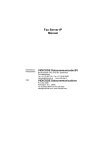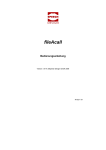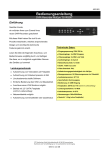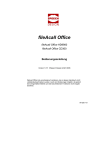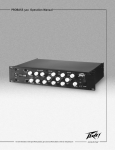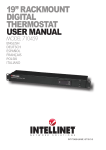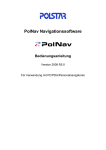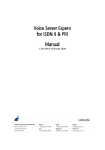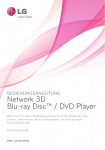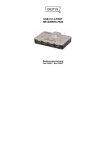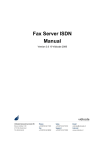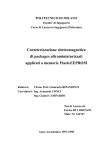Download Bedienungsanleitung
Transcript
Version 1.006 ©Vidicode 2004 Internationale Zentrale VIDICODE Datacommunicatie BV Blauwroodlaan 140, 2718 SK Zoetermeer Niederlande Tel. +31 79-3471000 Fax +31 79-3471001 [email protected] www.vidicode.nl Der Call Recorder PRI 1. Menütasten 2. Display mit Hintergrundbeleuchtung 3. Funktionstasten 4. Lautsprecher 5. Alphanumerische Tasten 6. CryptoCard-Leser 7. CD-Laufwerk 8. Recordertasten 9. Freisprechtaste 10. Lautstärkeregelung 2 Call Recorder PRI Bedienungsanleitung ©Vidicode 2004 Anschlüsse des Call Recorders PRI 1. 2. 3. 4. 5. 6. 7. Strom Lautsprecher Mikrofon Ethernet/LAN Serieller RS232-Anschluss ISDN PRI-Out ISDN PRI-In Call Recorder PRI Bedienungsanleitung ©Vidicode 2004 3 Recordertasten Die Recordertasten haben spezifische Funktionen in unterschiedlichen Situationen, auch wenn ihre Bedienung immer sehr ähnlich ist. Beim Aufnehmen und Wiedergeben haben die Tasten die Standardfunktionen von Recordertasten, siehe unten. Aufnahme Zurück Stopp Pause/Wiedergabe Vor Sprung Die Tasten und können zum Blättern durch die Nummern im Telefonbuch oder durch ein Einstellungsmenü verwendet werden. Wenn keine Aufnahme oder Wiedergabe stattfindet, haben diese Tasten immer die Funktion Auf/Ab oder Links/Rechts. Die Taste derzeitigen Betrieb. beendet immer den Funktionstasten 4 Call Recorder PRI Bedienungsanleitung ©Vidicode 2004 Alphanumerische Funktionen Call Recorder PRI Bedienungsanleitung ©Vidicode 2004 5 Pflege und Wartung Den Call Recorder PRI vor Nässe schützen. Den Recorder sofort trocken wischen, wenn er nass wird. Flüssigkeiten können Minerale enthalten, die die Schaltkreise angreifen können. Den Call Recorder PRI nur in normal temperierter Umgebung verwenden und aufbewahren. Extremtemperaturen können die Nutzungsdauer von elektronischen Geräten verringern und Kunststoffteile verformen oder zum Schmelzen bringen. Den Call Recorder PRI von übermäßigem Staub und Schmutz fern halten, die einen vorzeitigen Verschleiß der Bauteile verursachen können. Keine scharfen Chemikalien oder Reinigungsmittel zum Reinigen des Call Recorders PRI verwenden. 6 Call Recorder PRI Bedienungsanleitung ©Vidicode 2004 Inhaltsverzeichnis 1 Einführung .............................................................. 11 1.1 1.2 1.2.1 2 Häufig verwendete Tastenanzeigen........................ 19 Speichern von Änderungen..................................... 20 Initialisieren der CD ................................................. 21 Recordereinstellungen ............................................ 23 4.1 4.2 4.3 1.1 4.4 1.2 4.5 4.6 4.7 4.8 4.9 4.10 4.11 4.12 4.13 4.14 4.15 5 Verpackungsinhalt................................................... 15 Anschließen des Netzteils ....................................... 16 Anschließen der ISDN-E1-Primärratenleitung......... 17 Bedienen des Call Recorder PRI ............................ 19 3.1 3.2 3.3 4 Faxaufzeichnung...........................................................13 Der Call Recorder PRI ............................................ 15 2.1 2.2 2.3 3 Konfiguration ........................................................... 12 Datenschutz und Gesprächsgeheimhaltung ........... 13 Öffnen des Menüs „Recorder Einstellungen“ .......... 23 Lautsprecher ........................................................... 23 Lautstärke ............................................................... 24 Nummer Liste .......................................................... 24 In-Line-Modus ......................................................... 25 Notifikation .............................................................. 26 Nummer Filter.......................................................... 27 [ÀÀ]Aktion .............................................................. 28 [ÀÀ] Wählen........................................................... 29 CryptoCard .............................................................. 29 CD-Kopie................................................................. 30 CD-Kopierzeit .......................................................... 31 Automatisch Löschen .............................................. 32 Call Recorder PRI mit Zugangscode schützen ....... 32 Entfernen des Zugangscodeschutzes ..................... 33 Stellen der Uhr ........................................................ 34 Einstellen der Sprache ............................................ 35 Suche, Wiedergabe, CD-Kopie und Überwachung . 37 Call Recorder PRI Bedienungsanleitung ©Vidicode 2004 7 5.1 5.2 Wiedergabe des zuletzt aufgenommenen Anrufs ... 37 Suche nach gespeicherten Aufnahmen .................. 38 5.2.1 5.2.2 5.2.3 5.2.4 5.3 5.4 Aufnahmeinformationen .......................................... 46 Kopieren von Aufnahmen auf CD............................ 47 5.4.1 5.4.2 5.5 5.6 6 Suche nach lokaler Telefonnummer .............................40 Suche nach externer Telefonnummer...........................41 Suche nach verbundener Telefonnummer....................43 Verfeinerte Suche nach Kanalnummer .........................45 Kopieren einer einzelnen Aufnahme.............................47 Kopieren einer Auswahl von Aufnahmen.....................48 Leitungsstatus ......................................................... 48 Überwachung .......................................................... 49 Benachrichtigungstext und Nummernliste............... 51 6.1 6.2 6.3 6.4 6.5 6.6 7 Aufnehmen des Benachrichtigungstexts ................. 51 Anzeigen der Nummernliste .................................... 52 Hinzufügen einer Nummer zur Liste........................ 52 Löschen einer Nummer aus der Liste ..................... 53 Die Faxliste ............................................................. 54 Die E-Mail-Liste ....................................................... 54 Verwenden des CD-Laufwerks und des CD-Menüs 57 7.1 7.2 7.3 7.4 7.5 Das CD-Menü.......................................................... 57 Verbleibende freie Zeit auf der CD.......................... 57 Erstellen eines CD Inhalt......................................... 57 Löschen der CD-RW ............................................... 58 Software-Update ..................................................... 59 8 Das Festplattenmenü.............................................. 61 9 Verschlüsselte Aufnahme ....................................... 63 9.1 9.2 9.3 9.4 10 10.1 8 Einstecken der CryptoCard ..................................... 63 Die CryptoCard und ihre PIN- und PUC-Codes ...... 64 Verschlüsseln einer Aufnahme................................ 65 Wiedergabe einer verschlüsselten Aufnahme......... 66 E-Mail und die Ethernet-Schnittstelle. ................ 67 E-Mail-Funktionen ................................................... 67 Call Recorder PRI Bedienungsanleitung ©Vidicode 2004 10.2 10.3 10.4 10.5 10.6 10.7 10.8 10.9 10.10 10.11 10.12 10.13 10.14 10.15 10.16 10.17 10.18 10.19 11 Netzwerk aktiv ......................................................... 67 FTP aktiv ................................................................. 67 FTP-Benutzer .......................................................... 68 FTP-Kennwort ......................................................... 69 FTP-Server-Port ...................................................... 69 DHCP-Server .......................................................... 70 IP-Adresse .............................................................. 71 IP-Subnetzmaske .................................................... 71 Gateway ............................................................... 72 IP-Name ............................................................... 73 E-Mail ................................................................... 74 Antwortadresse .................................................... 74 SMTP-Server-IP-Adresse..................................... 75 SMTP-Server-Port................................................ 76 Gebiet................................................................... 76 DNS-Server .......................................................... 77 Dienstzeitgeber .................................................... 78 Überwachung aktiv............................................... 78 Call Recorder Quick CD Access System ........... 81 11.1 11.2 11.3 11.4 11.5 11.6 11.7 11.8 11.9 12 Installieren der Software.......................................... 81 Start......................................................................... 81 Anzeigen der Aufnahmen auf CD............................ 82 Erstellen eines Archivs auf der Festplatte ............... 83 Papierkorb ............................................................... 84 Exportieren der Aufnahmen .................................... 84 Online Software-Update .......................................... 85 Suche der Aufnahmen............................................. 86 Software-Einstellungen ........................................... 86 Die Archivierungs- und Überwachungssoftware 89 12.1 Die Call Recorder Archiving System Software ........ 89 12.1.1 12.1.2 12.1.3 12.1.4 12.2 Call Recorder Access System ...................................90 Wiedergabe der Aufnahmen......................................90 Anfragen ....................................................................90 Faxansicht..................................................................90 Die RTR Call Monitor Software ............................... 91 Call Recorder PRI Bedienungsanleitung ©Vidicode 2004 9 13 Technische Daten .............................................. 93 14 Zur Kenntnisnahme............................................ 95 14.1 14.2 14.3 15 10 Datenschutz ............................................................ 95 Garantie .................................................................. 95 Haftung.................................................................... 96 Register.............................................................. 97 Call Recorder PRI Bedienungsanleitung ©Vidicode 2004 1 Einführung Der Call Recorder PRI ist ein digitaler Audiorecorder der von einem S2M (ISDN-E1) Primärratenanschluss aufzeichnen kann. Je nach Modell des Call Recorders und der Art des vorhandenen S2M -Anschlusses kann der Call Recorder gleichzeitig bis zu 30 Anrufe aufzeichnen. Der Call Recorder PRI ist für fortlaufende unbeaufsichtigte Aufnahme ausgelegt. Aufnahmen werden automatisch für jeden einzelnen Anruf gestartet und gestoppt. Der Call Recorder PRI hat eine eingebaute Festplatte, eine Netzwerkschnittstelle und auf Wunsch einen CD-Brenner. Alle Aufnahmen werden digital auf der eingebauten Festplatte gespeichert. Die große Speicherkapazität der Festplatte stellt sicher, dass der Call Recorder PRI über lange Zeit unbeaufsichtigt aufnehmen kann. Weitere Vorteile sind, dass die Aufnahmen willkürlich abrufbar sind und es längere Zeit dauert, bis vorhandene Aufnahmen durch neue Aufnahmen überschrieben werden. Der Call Recorder PRI gibt eine Warnung aus, wenn sich die Speicherkapazität der Festplatte ihrem Maximum nähert. Wenn diese Warnung ignoriert wird, werden die ältesten Aufnahmen durch neue Aufnahmen überschrieben. Gespeicherte Aufnahmen können mit Hilfe der auf Wunsch erhältlichen Call Recorder Archiving System Software archiviert werden. Aufnahmen können auch direkt von der Festplatte auf CD kopiert werden, wenn der Call Recorder mit einem CD-Brenner ausgestattet ist. Aufnahmen können auch auf verschiedene Weisen für unterschiedliche Zwecke auf CD-Rs kopiert werden. Auch können einzelne Aufnahmen, eine Auswahl von Aufnahmen oder fortlaufend neue Aufnahmen automatisch kopiert werden. Aufnahmen auf CD können mit Hilfe der Call Recorder Quick CD Access System Software angezeigt und wiedergegeben werden, die im Lieferumfang des Call Recorders PRI mit CD enthalten ist. Das digitale Format der Aufnahmen wird durch die verwendete Sprachkomprimierung bestimmt. Der Call Recorder PRI komprimiert Aufnahmen standardmäßig nach dem Format G.723 High Rate. Die G.723 High Rate Komprimierung hat eine gute Ausgewogenheit zwischen Tonqualität und Aufnahmegröße und ist für die meisten Microsoft WindowsVersionen kompatibel. Komprimierte Aufnahmen haben etwa 1/10 der Größe von nicht komprimierten Aufnahmen. Daher hat die Komprimierung einen erheblichen Einfluss auf die Speicherkapazität des Call Recorders PRI in Bezug auf Aufnahmezeit. Mit einer Ausnahme werden alle Call Recorder PRI Aufzeichnungen in Echtzeit komprimiert. Nur der 4-Kanal Call Recorder PRI komprimiert die Aufzeichnungen, nachdem sie erfolgt sind. Nicht komprimierte Aufnahmen werden im Format G711-A-law gespeichert. Der Call Recorder PRI verfügt über eine Ethernet-Schnittstelle. Der Call Recorder PRI kann über die Ethernet-Schnitte an einen PC oder ein Computernetzwerk angeschlossen werden. Mit seiner eigenen IP-Adresse fungiert der Call Recorder PRI als ein FTP-Server, von dem Aufnahmen Call Recorder PRI Bedienungsanleitung ©Vidicode 2004 11 heruntergeladen werden können. Die Call Recorder PRI Archiving System Software kann verwendet werden, um den Call Recorder PRI über ein Netzwerk zum Abrufen von Aufnahmen vom Call Recorder PRI und Archivieren selbiger Aufnahmen auf dem PC zu verbinden. Die Call Recorder PRI Archiving System Software hat umfassende Archivierungsfähigkeiten, einschließlich des Erstellens von Spezialarchiven, die sich für Backups auf CD eignen. Eine Spezialversion des Call Recorder PRI Archiving Systems ermöglicht die Wiederherstellung von Faxbildern aus aufgenommenen Faxübertragungen. Der PRI kann im Falle einer Fehlfunktion seinen Status per E-Mail mitteilen. Die Aufzeichnungen können entsprechend der Durchwahl/E-Mail-Liste per E-Mail weitergeleitet werden. Der Ethernet-Anschluss ermöglicht auch die RTR-Überwachung (Echtzeitfernanrufüberwachung) von Anrufen über das Netzwerk. Die auf Wunsch erhältliche RTR Call Monitor Software kann zur Überwachung aller angeschlossenen Telefonleitungen über das Netzwerk verwendet werden. Der Call Recorder PRI hat seine eigene menügesteuerte Suchfunktion, um spezifische Aufnahmen zu finden und wiederzugeben. Aufnahmen können nach Datum, Telefonnummer und Leitungsnummer gesucht werden. Der Call Recorder PRI hat einen eingebauten Lautsprecher für die Wiedergabe von Aufnahmen. Alle Aufnahmen können verschlüsselt werden. Der Call Recorder PRI verwendet die auf Wunsch erhältliche CryptoCard für diese Funktion. Die Wiedergabe von verschlüsselten Aufnahmen ist ohne die CryptoCard, mit der die Aufnahmen gemacht wurden, nicht möglich. Die Wiedergabe von verschlüsselten Aufnahmen auf einem PC ist nur mit auf Wunsch erhältlichem CryptoCard-Leser zusammen mit der Original- oder einer passenden CryptoCard möglich. 1.1 Konfiguration Der Call Recorder PRI ist Reihe mit der Nebenstellenanlage angeschlossen. Der angeschlossene Call Recorder kann so eingerichtet werden, dass er in der Leitung aktiv ist oder nicht. In dieser Hinsicht entspricht der „Sniff-Mode“ einem Parallelanschluss. Der Call Recorder ist mit Durchschleifrelais ausgerüstet, damit er im Falle eines Stromausfalls oder einer anderen Fehlfunktion nicht die Telefonkommunikation unterbricht. Die Durchschleifrelais schalten dann aus und verbinden die eingehenden mit den ausgehenden Leitungen. Wenn der Call Recorder so eingestellt ist, dass er in der Leitung aktiv ist, kann er bei Bedarf die Steuerung der Leitung übernehmen. Das kann der Fall sein, wenn eine Benachrichtigung erforderlich ist. Aufnahmen werden getrennt für jedes einzelne Gespräch gestartet und gestoppt. Die Aufnahme wird gestartet, sobald eine Verbindung zustande gekommen ist, und so lange aufgenommen, bis die Telefonverbindung 12 Call Recorder PRI Bedienungsanleitung ©Vidicode 2004 wieder getrennt wird. Die zustande gekommenen Verbindungen werden automatisch erkannt. Mit dem Call Recorder PRI kann laufenden Gesprächen über einen eingebauten Lautsprecher zugehört werden, was auch Überwachungsfunktion genannt wird. Die Lautstärke des eingebauten Lautsprechers kann eingestellt werden. Am Call Recorder PRI kann auch ein Kopfhörer angeschlossen werden. Der Kopfhörer kann zum Mithören von Anrufen und zum Abhören der Aufnahmen verwendet werden. 1.2 Datenschutz und Gesprächsgeheimhaltung Der Call Recorder PRI kann so eingerichtet werden, dass er nur bestimmte Telefonnummern aufnimmt bzw. bestimmte Nummern ausgeschlossen werden. Zu diesem Zweck hat der Call Recorder PRI eine Nummernliste, die als „schwarze“ oder „weiße“ Liste verwendet werden kann. Siehe Kapitel 6 für weitere Informationen. Der Call Recorder PRI kann als Sicherheitsaufzeichnungsgerät verwendet werden. Zu diesem Zweck hat der Call Recorder eine Funktion, mit der die Anzahl Tage eingestellt werden kann, über die die Aufzeichnungen gespeichert bleiben. Im Notfall können die Aufzeichnungen aufgerufen werden, während die täglichen Aufzeichnungen nach der eingestellten Anzahl Tage gelöscht werden. Zum Schutz der Privatsphäre ist es nicht wünschenswert, Aufzeichnungen der betroffenen Personen über einen längeren Zeitraum zu speichern. Siehe Absatz 14.1 für weitere Informationen. Eine weitere Option für Sicherheitsaufzeichnungen sind DTMF-ausgelöste Aufzeichnungen. Der Call Recorder kann so eingerichtet werden, dass er DTMF-Töne in der Leitung erkennt und die Aufzeichnung entsprechend startet oder stoppt. Die Option CryptoCard kann in dieser Hinsicht auch sehr wirksam sein. Wenn der Call Recorder PRI so eingerichtet ist, dass er mit der CryptoCard aufzeichnet, kann die Privatsphäre der betroffenen Personen geschützt werden, da die Aufzeichnungen nur mit der Karte abgespielt werden können, mit der sie erfolgt sind, oder mit einer anderen identischen Karte. Ohne CryptoCard sind die Aufzeichnungen nicht zugänglich. 1.2.1 Faxaufzeichnung Einzelne Telefonnummern können auch für die Aufnahme von Faxverkehr konfiguriert werden. Die Konfiguration für Faxaufnahmen unterscheidet sich von der Aufnahme von Telefongesprächen in mancher Weise. Die Aufnahmen von Faxverkehr werden nicht komprimiert, die automatische Verstärkungsregelung ist deaktiviert und die Benachrichtigung fällt weg. Die Originalfaxbilder der Faxaufnahmen können mit einer Spezialversion der Call Recorder PRI Bedienungsanleitung ©Vidicode 2004 13 Call Recorder PRI Archiving System Software wieder hergestellt und angezeigt werden. 14 Call Recorder PRI Bedienungsanleitung ©Vidicode 2004 2 Der Call Recorder PRI Die verschiedenen Modelle der Call Recorder PRI sind: Call Recorder PRI-4 HD 6900 Stunden Call Recorder PRI-4 HD 6900 Stunden (CD-RW + Software) (PRI-4 ohne Echtzeitkomprimierung) Call Recorder PRI-8 HD 10350 Stunden Call Recorder PRI-8 HD 10350 Stunden (CD-RW + Software) Call Recorder PRI-16 HD 13800 Stunden Call Recorder PRI-16 HD 13800 Stunden (CD-RW + Software) Call Recorder PRI-30 HD 20700 Stunden Call Recorder PRI-30 HD 20700 Stunden (CD-RW + Software) Call Recorder PRI-30 HD 27600 Stunden Call Recorder PRI-30 HD 27600 Stunden (CD-RW + Software) 2.1 Verpackungsinhalt Zum Lieferumfang des Call Recorders PRI gehören folgende Teile: • • • • • 7,5-V-AC-Netzteil CAT-2-Kabel mit zwei RJ45-Verbindern Kopfhörer mit Ständer CD-R und eine Software-CD (Zusatz) dieses Handbuch Call Recorder PRI Bedienungsanleitung ©Vidicode 2004 15 2.2 Anschließen des Netzteils Der Call Recorder PRI wird über ein Netzteil mit Strom versorgt. Da der Call Recorder PRI keinen Ein/Aus-Schalter hat, wird er durch Anschließen an das Stromnetz automatisch eingeschaltet. Sobald der Call Recorder PRI angeschlossen ist, werden die Werkseinstellungen zum ersten Mal in Betrieb genommen. Zuerst das Netzteil in die Steckdose einstecken. Dann den Stecker des Netzteils am Stromanschluss auf der Rückseite des Call Recorders PRI anschließen. 16 Call Recorder PRI Bedienungsanleitung ©Vidicode 2004 2.3 Anschließen der ISDN-E1-Primärratenleitung Der Call Recorder PRI ist in Reihe mit der S2M E1-ISDN-Leitung angeschlossen. Mit dem Call Recorder PRI werden zwei CAT-2-Kabel mit zwei RJ45-Verbindern ausgeliefert. Mit diesem Kabel wird der Call Recorder PRI an die Wanddose angeschlossen. Das vorhandene Kabel kann dafür verwendet werden, den Call Recorder PRI an die Nebenstellenanlage anzuschließen, wie in der Abbildung dargestellt. Call Recorder PRI Bedienungsanleitung ©Vidicode 2004 17 Die Abbildung unten ist ein Beispiel für ein mögliches Setup des Call Recorder PRI. 18 Call Recorder PRI Bedienungsanleitung ©Vidicode 2004 3 Bedienen des Call Recorder PRI Der Call Recorder PRI hat eine einheitliche menügesteuerte Benutzerschnittstelle. Die meisten Funktionen und Anwendungen werden durch Drücken einer Funktionstaste gefolgt von einer Reihe auf dem Display angezeigter Menütasten initialisiert, deren Funktion vom Text in der Anzeige bestimmt wird. Die Verwendung der Funktions- und Menütasten wird folgendermaßen angezeigt: Funktionstasten Die am häufigsten verwendeten Funktionen des Call Recorder PRI sind in den Funktionstasten gruppiert. Im gesamten Handbuch werden Ikonen für die Funktionstasten verwendet, die die entsprechende Funktionstaste zur jeweils beschriebenen Funktion angeben. Durch Drücken einer der Funktionstasten erscheinen immer verschiedene Funktionen auf dem Display, die den vier Menütasten zugeordnet sind. Menütasten Nach dem Drücken einer Funktionstaste werden die verfügbaren Funktionen den vier Menütasten zugeordnet. Die Bedienung der Menütasten wird durch den Text auf dem Display rechts über der jeweiligen Taste bestimmt. Im gesamten Handbuch werden Ikonen für das Display mit oder ohne Menütasten verwendet, die die erforderliche Maßnahme zur beschriebenen Funktion angeben. Beispiel: Montag 9-2-04 15:51 Recorder Einstellungen WEITER MENÜ STOP █████ ▓▓▓▓▓ █████ █████ In diesem Beispiel ist die Menütaste unter dem Eintrag MENÜ zu drücken, um das Menü „Recorder Einstellungen“ zu öffnen. 3.1 Häufig verwendete Tastenanzeigen Die folgenden Menütastenfunktionen werden im gesamten Handbuch verwendet. Der Eintrag MENÜ auf dem Display zeigt die Präsenz eines zugrunde liegenden Menüs an. Die Menütaste MENÜ drücken, um das zugrunde liegende Menü zu öffnen. Call Recorder PRI Bedienungsanleitung ©Vidicode 2004 19 Der Eintrag WEITER auf dem Display zeigt die Präsenz weiterer Menübefehle an. Die Menütaste WEITER drücken, um zum nächsten Menübefehl zu springen. Der Eintrag ZURÜCK auf dem Display zeigt die Präsenz eines übergeordneten Menüs an. Die Menütaste ZURÜCK drücken, um zum übergeordneten Menü zurückzukehren. Der Eintrag STOP auf dem Display zeigt das Fehlen eines übergeordneten Menüs an. Die Menütaste STOP drücken, um zum Betriebsmodus des Call Recorder PRI zurückzukehren. Der Eintrag ÄNDERN schaltet den Eintrag auf dem Display ein bzw. aus. In manchen Fällen wird die Menütaste ÄNDERN zum Erhöhen oder Verringern eines Werts verwendet. 3.2 Speichern von Änderungen Nach der Durchführung von Einstellungen ist die Menütaste JA oder NEIN zu drücken, bevor in den Betriebsmodus zurückgekehrt werden kann. Die Menütaste STOP im Menü drücken und das Display zeigt: JA ÄNDERUNGEN SPEICHERN? NEIN ABBRECHEN Durch Drücken der Menütaste JA kehrt der Call Recorder PRI wieder in den Normalbetrieb mit geänderten Einstellungen zurück. Durch Drücken der Menütaste NEIN kehrt der Call Recorder PRI wieder in den Normalbetrieb ohne geänderte Einstellungen zurück. Durch Drücken der Menütaste ABBRECHEN kehrt er zu den Einstellungen zurück. 20 Call Recorder PRI Bedienungsanleitung ©Vidicode 2004 3.3 Initialisieren der CD Bei der Verwendung des Call Recorder PRI gibt es verschiedene Momente, in denen das CD-Laufwerk initialisiert werden muss, bevor es lesen oder schreiben kann. Bei der Initialisierung zeigt das Display: Initialisieren CD Zu diesem Zeitpunkt kann der Call Recorder PRI nicht für andere Funktionen verwendet werden. Die Initialisierung der CD kann bis zu 30 Sekunden dauern. Call Recorder PRI Bedienungsanleitung ©Vidicode 2004 21 22 Call Recorder PRI Bedienungsanleitung ©Vidicode 2004 4 Recordereinstellungen Die Recordereinstellungen des Call Recorders PRI bestehen aus den Standardeinstellungen für Lautsprecher und Lautstärke, Nummernliste, InLine-Modus, Benachrichtigung, [ÀÀ] Aktion, CryptoCard, Automatisches Löschen, dem wahlweisen Schutz des Call Recorder PRI durch ein Kennwort, dem Stellen der Uhr und der Sprachwahl. Alle Recordereinstellungen finden im Menü „Recorder Einstellungen“ statt. 4.1 Öffnen des Menüs „Recorder Einstellungen“ Die Funktionstaste zu gelangen. drücken, um ins Menü „Recorder Einstellungen“ Der erste Eintrag, der in den Einstellungen erscheint, ist die Einstellung des Lautsprechers. 4.2 Lautsprecher Die Einstellung Lautsprecher bestimmt den normalen Status des Lautsprechers, wenn die Überwachungsfunktion gestartet oder eine Aufzeichnung abgespielt wird. • Die Funktionstaste drücken. Das folgende Display erscheint: Lautsprecher: An WEITER ÄNDERN STOP Die Lautsprechereinstellung • Die Menütaste ÄNDERN drücken, um den Lautsprecher zu aktivieren oder zu deaktivieren. Call Recorder PRI Bedienungsanleitung ©Vidicode 2004 23 Lautsprecher: Aus WEITER ÄNDERN STOP Die Lautsprechereinstellung • Die Menütaste WEITER drücken, um im Menü mit der Lautstärkeneinstellung fortzufahren, oder die Menütaste STOP drücken, um das Menü zu verlassen. 4.3 Lautstärke Die Einstellung Lautstärke bestimmt die Lautstärke des Lautsprechers. • Die Funktionstaste drücken und durch Drücken der Menütaste WEITER durch das Menü scrollen, bis das folgende Display erscheint: WEITER Lautstärke: - ÄNDERN 7 + STOP Die Lautstärkeneinstellung • Die Menütasten + oder – drücken, um die Lautstärke um einen Schritt zu erhöhen oder zu verringern. Einen Wert zwischen 1 und 14 wählen. WEITER Lautstärke: 10 - ÄNDERN + STOP Die Lautstärkeneinstellung • Die Menütaste WEITER drücken, um im Menü mit der Nummernlisteneinstellung fortzufahren, oder die Menütaste STOP drücken, um das Menü zu verlassen. 1.1 Nummer Liste Die Funktion Nummer Liste wird verwendet, um Telefonnummern von der Aufnahme ein- bzw. auszuschließen. Siehe die Beschreibung der Nummer Liste in Kapitel 6. Die Einstellung „Nummer Liste“ bestimmt, ob die Nummer 24 Call Recorder PRI Bedienungsanleitung ©Vidicode 2004 Liste als schwarze Liste oder weiße Liste verwendet wird, oder ob sie ausgeschaltet ist. drücken und durch Drücken der Menütaste • Die Funktionstaste WEITER durch das Menü scrollen, bis das folgende Display erscheint: Nummer Liste: Schwarz WEITER ÄNDERN STOP Nummer Liste • Die Menütaste ÄNDERN drücken, um die Funktionen AUS, Schwarz oder Weiß auszuwählen. Die Standardeinstellung der Nummernliste ist AUS. Nummer Liste: Weiß WEITER ÄNDERN STOP • Die Menütaste WEITER drücken, um im Menü In-Line-Modus fortzufahren, oder die Menütaste STOP drücken, um das Menü zu verlassen. 4.4 In-Line-Modus In-Line-Modus bestimmt, ob der Call Recorder die Steuerung der Telefonleitungen übernehmen kann. Das ist z.B. erforderlich, um am Anfang oder während eines Anrufs eine benachrichtigungs Ansage durchzugeben. • Die Funktionstaste drücken und durch Drücken der Menütaste WEITER durch das Menü scrollen, bis das folgende Display erscheint: In-Line modus: Aus WEITER ÄNDERN STOP In-Line-Modus • Die Menütaste ÄNDERN drücken, um AN oder AUS zu wählen. Call Recorder PRI Bedienungsanleitung ©Vidicode 2004 25 Die Standardeinstellung für den In-Line-Modus ist AUS. • Die Menütaste WEITER drücken, um im Menü Notifikation fortzufahren, oder die Menütaste STOP drücken, um das Menü zu verlassen. 1.2 Notifikation In einigen Ländern oder Regionen ist eine Notifikation bei der Aufnahme von Telefongesprächen gesetzlich vorgeschrieben. Die örtlichen Vorschriften und Bestimmungen diesbezüglich überprüfen. Die Notifikation kann eine gesprochene Mitteilung am Anfang eines Anrufs oder im Moment des Aufzeichnungsbeginns sein. Eine Benachrichtigungsmitteilung kann z.B. sein: „Aus Sicherheitsgründen zeichnen wir unsere Anrufe auf“. Das Display zeigt Folgendes nach der Einstellung des In-Line-Modus an: Notifikation: Aus WEITER ÄNDERN ZURÜCK Benachrichtigung deaktiviert. Die Menütaste ÄNDERN drücken, um die Notifikationsmethode zu ändern. Eine der folgenden Optionen auswählen: • • • • Eingehend Ausgehend Immer Aus Diese Optionen funktionieren folgendermaßen: Wenn „Eingehend“ ausgewählt wird, wird die Mitteilung nur wiedergegeben, wenn ein Anruf entgegengenommen wird. Wenn „Ausgehend“ ausgewählt wird, wird die Mitteilung nur wiedergegeben, wenn ein ausgehender Anruf beantwortet wird. Wenn „Immer“ gewählt wird, wird die Mitteilung automatisch für eingehende und ausgehende Anrufe wiedergegeben. Wenn „Aus“ gewählt wird, erfolgt keine Benachrichtigung. Die Notifikation ist standardmäßig deaktiviert. Siehe Absatz 6.1 für das Aufnehmen der Mitteilung. 26 Call Recorder PRI Bedienungsanleitung ©Vidicode 2004 • Die Menütaste WEITER drücken, um im Menü Nummer Filter fortzufahren, oder die Menütaste STOP drücken, um das Menü zu verlassen. 4.5 Nummer Filter Der Nummer Filter wird verwendet, um Durchwahlnummern bei ausgehenden Anrufen zu verbergen, um die interne Verwendung von Durchwahlnummern innerhalb der Organisation zu erleichtern. Je nach Einstellung kann die Nummer entweder ganz verborgen oder nur ausgeblendet werden. In letzterem Fall wird Ihr Dienstanbieter die allgemeine Nummer als Ihre Anruferkennung verwenden. Nummer Filter: WEITER ÄNDERN Aus ZURÜCK Nummer Filter deaktiviert. Die Menütaste ÄNDERN drücken, um die Nummer Filtermethode zu ändern. Eine der folgenden Optionen auswählen: • • • • Entfernen Verstecken Ersetzen Aus Diese Optionen funktionieren folgendermaßen: Wenn „Entfernen“ gewählt wird, wird die gesamte Nummer aus dem Ausgangsprotokoll entfernt. Ihr Dienstanbieter ersetzt die Nummer durch die allgemeine Nummer. Wenn „Verstecken“ gewählt wird, wird die Nummer entfernt und als beschränkt gekennzeichnet. Die angerufene Seite kann Ihre Nummer nicht sehen. Wenn „Ersetzen“ gewählt wird, wird die Nummer durch eine Ersatznummer ersetzt, die im nächsten Menüpunkt eingegeben werden kann (nur wenn "Ersetzen" gewählt wurde). Die meisten Dienstanbieter erlauben jedoch den Ersatz einer Nummer nicht und ersetzen sie durch die allgemeine Nummer. Wenn „Aus“ gewählt wird, erfolgt keine Nummernfilterung. Der Nummernfilter ist standardmäßig deaktiviert. Call Recorder PRI Bedienungsanleitung ©Vidicode 2004 27 • Die Menütaste WEITER drücken, um im Menü [ÀÀ]Aktion fortzufahren, oder die Menütaste STOP drücken, um das Menü zu verlassen. 4.6 [ÀÀ]Aktion Der Call Recorder kann so eingestellt werden, dass er die Aufzeichnung startet oder stoppt, wenn die DTMF-Töne der Taste “Stern” (À) während eines Gesprächs zweimal gedrückt werden. Die Funktion hängt von der schwarzen oder weißen Liste und den Einstellungen für AutoDelete (Automatisches Löschen) ab. Die folgenden Funktionen können für den Betrieb der [ÀÀ] Aktion gewählt werden: • Start • Stop • Start + Stop • Stop + Start • Speichern • Start + Speichern • E-mail rec. (Aufnahme per E-Mail versenden) • Start + E-mail • Aus Wenn „Start“ gewählt wird, kann eine Aufzeichnung gestartet werden. Der Anfang des Anrufs wird nicht aufgezeichnet. Wenn „Stop“ gewählt wird, kann eine Aufzeichnung gestoppt werden. Alle Anrufe werden vom Start an aufgezeichnet. Wenn „Start/Stop“ (Start/Stopp) gewählt wird, kann eine Aufzeichnung gestartet und gestoppt werden. Der Anfang der Anrufe wird nicht aufgezeichnet. Wenn „Stop/Start“ (Start/Stopp) gewählt wird, kann eine Aufzeichnung gestoppt und gestartet werden. Alle Anrufe werden vom Start an aufgezeichnet. Wenn "Speichern" aus den Optionen gewählt wird, wird der aktuelle Anruf gespeichert und von der Funktion AutoDelete (Automatisches Löschen) ausgenommen. Wenn „Email“ (E-Mail) gewählt wird, wird die Aufzeichnung entsprechend der E-Mail-Liste per E-Mail verschickt. • Die Menütaste WEITER drücken, um im Menü [ÀÀ]Aktion fortzufahren, oder die Menütaste STOP drücken, um das Menü zu verlassen. 28 Call Recorder PRI Bedienungsanleitung ©Vidicode 2004 4.7 [ÀÀ] Wählen Der Call Recorder kann so eingestellt werden, dass er die Aufzeichnung startet oder stoppt, wenn die DTMF-Töne der Taste “Stern” (À) vor Beginn eines Gesprächs zweimal gedrückt werden. Der erste À wird zum Wählen einer Amtsleitung, der zweite À zur Auslösung des [ÀÀ]-Wählvorgangs verwendet. Die Funktion hängt von der schwarzen oder weißen Liste und den Einstellungen für Automatisches Löschen ab. Die folgenden Funktionen können für den Betrieb des [ÀÀ] Wählvorgangs gewählt werden: • Speichern • E-mail • Speichern + E-mail • Aus Wenn „Speichern“ gewählt wird, wird die Aufzeichnung gespeichert. Wenn „Email“ gewählt wird, wird die Aufzeichnung entsprechend der E-MailListe per E-Mail verschickt. Wenn „Speichern + E-mail“ gewählt wird, wird die Aufzeichnung gespeichert und per E-Mail verschickt. • Die Menütaste WEITER drücken, um im Menü mit der CryptoCardEinstellung fortzufahren, oder die Menütaste STOP drücken, um das Menü zu verlassen. Hinweis: Im Falle, dass der Call Recorder ein 4-Kanal-Recorder ist, erlaubt die nächste Frage im Menü die Aktivierung oder Deaktivierung der „Komprimierung“ der Aufzeichnung. 4.8 CryptoCard Die CryptoCard wird zum Verschlüsseln von Aufnahmen verwendet. Siehe Kapitel 9 für weitere Informationen. In der Standardkonfiguration ist die Funktion „CryptoCard“ deaktiviert. Wenn die Funktion „CryptoCard“ aktiviert ist, werden alle Aufnahmen verschlüsselt und es können keine Aufnahmen mehr ohne eine CryptoCard gemacht werden. drücken und durch Drücken der Menütaste • Die Funktionstaste WEITER durch das Menü scrollen, bis das folgende Display erscheint: Call Recorder PRI Bedienungsanleitung ©Vidicode 2004 29 CryptoCard: Aus WEITER ÄNDERN STOP Die CryptoCard-Einstellung • Die Menütaste ÄNDERN drücken, um sie zu aktivieren oder zu deaktivieren. CryptoCard: An WEITER ÄNDERN STOP Die CryptoCard-Einstellung Wenn die Funktion „CryptoCard“ aktiviert ist und keine Karte im Call Recorder PRI eingesteckt ist, ertönt ein Warnton und das Display zeigt: Montag 22-04-02 11:03 Bitte CryptoCard stecken. Warnmeldung der Funktion „CryptoCard“ Die Warnmeldung verschwindet, sobald eine gültige Karte eingesteckt wird Wenn die Funktion „CryptoCard“ aktiviert ist, ist der nächste Call Recorder PRI Menübefehl die Änderung des CryptoCard-PIN-Codes. Siehe Absatz 9.2 für weitere Informationen. • Die Menütaste WEITER drücken, um im Menü mit CD Kopie fortzufahren, oder die Menütaste STOP drücken, um das Menü zu verlassen. 4.9 CD-Kopie Die Einstellung CD-Kopie kann auf die Option Einzelne oder Doppelte oder AUS eingestellt werden. Wenn die Option "Einzelne" eingestellt wurde, kopiert der Call Recorder PRI automatisch alle Aufnahmen auf die CD als einziges backup. Wenn die Option „Doppelte" eingestellt wurde, kopiert der Call Recorder PRI automatisch alle Aufnahmen auf die CD als backup wie bei der Einstellung „Einzelne". Der Unterschied besteht jedoch darin, dass bei jeder folgenden CD, die letzte Hälfte der Aufnahmen der vorherigen CD erneut kopiert wird, wodurch ein doppeltes backup entsteht. Der Nachteil der 30 Call Recorder PRI Bedienungsanleitung ©Vidicode 2004 Option „Doppelte" ist, dass die effektive CD-Kapazität um die Hälfte der eigentlichen CD-Kapazität verringert wird. drücken und durch Drücken der Menütaste • Die Funktionstaste WEITER durch das Menü scrollen, bis das folgende Display erscheint: CD Kopie: WEITER Einzelne äNDERN STOP • Die Menütaste ÄNDERN drücken, um die Funktionen Einzelne oder Double Doppelte auszuwählen oder den CD-Kopiervorgang auszuschalten AUS. Die Standardeinstellung der CD-Kopie ist AUS. Wenn die Option Doppelte zum ersten Mal ausgewählt wird, wird die erste Hälfte der ersten CD mit leeren Dateien gefüllt. • Die Menütaste WEITER drücken, um im Menü mit CD-Kopierzeit oder Automatisches Löschen fortzufahren, oder die Menütaste STOP drücken, um das Menü zu verlassen. 4.10 CD-Kopierzeit Im vorherigen Punkt wurde der Parameter CD-Kopie auf Einzelne oder Doppelte eingestellt. Der Parameter CD Kopierzeit ist der nächste Punkt im Menü. Wenn im vorherigen Punkt der Parameter CD-Kopie auf Aus eingestellt ist, ist Automatisches Löschen der nächste Punkt im Menü. Die CD-Kopierzeit bestimmt die Tageszeit, zu der die Aufzeichnungen auf die CD kopiert werden. Das gleichzeitige Kopieren einer Gruppe von Aufzeichnungen verhindert, dass das CD-Laufwerk ständig gestartet und gestoppt wird. Die Funktion „CD-Kopie" wird nur einmal pro Tag ausgeführt, vorzugsweise zu einem Zeitpunkt, wenn die Telefone am wenigsten im Einsatz sind. CD Kopierzeit: Direct WEITER - ÄNDERN + STOP • Die Taste ÄNDERN zur Auswahl der Zeit drücken, + oder – drücken, um die Zeit um 15 min zu erhöhen oder zu verringern. Call Recorder PRI Bedienungsanleitung ©Vidicode 2004 31 • Die Menütaste WEITER drücken, um mit der Einstellung Automatisch Löschen fortzufahren, oder die Menütaste STOP drücken, um das Menü zu verlassen. 4.11 Automatisch Löschen Die Funktion Automatisch Löschen dient dem Persönlichkeitsschutz der Personen, deren Gespräche aufgezeichnet wurden. Sie dient auch der Erfüllung von gesetzlichen Vorschriften, die verlangen, dass Aufzeichnungen nach einer gewissen Zeit zu löschen sind. drücken und durch Drücken der Menütaste • Die Funktionstaste WEITER durch das Menü scrollen, bis das folgende Display erscheint: Auto Löschen: 3 tagen WEITER - ÄNDERN + STOP • Die Menütasten + oder – drücken, um die Anzahl der Tage zu erhöhen oder zu verringern. Einen Wert zwischen 1 und 400 Tagen wählen oder „Aus" wählen, um die Funktion auszuschalten. • Die Menütaste WEITER drücken, um im Menü mit der Kennworteinstellung Zugangscode fortzufahren, oder die Menütaste STOP drücken, um das Menü zu verlassen. 4.12 Call Recorder PRI mit Zugangscode schützen Der Call Recorder PRI kann mit einem Zugangscode vor nicht autorisierten Gebrauch geschützt werden. Wenn der Zugangscode schutz aktiviert wurde, werden alle Aktionen, die den Betrieb des Call Recorders PRI ändern können, gesperrt und sind nur über Zugangscode erreichbar. • Die Funktionstaste drücken und durch Drücken der Menütaste WEITER durch das Menü scrollen, bis das folgende Display erscheint: 32 Call Recorder PRI Bedienungsanleitung ©Vidicode 2004 Zugangscode: Aus WEITER ÄNDERN STOP Einstellen des Zugangscode • Die Menütaste ÄNDERN drücken, um ein Zugangscode einzugeben. OK Neuer Code: ▓000 ZURÜCK Ein neues Zugangscode eingeben. • Die Menütaste OK drücken. Wiederholen: OK ▓ ZURÜCK Das neue Zugangscode erneut eingeben. • Die Menütaste OK drücken, um das eingegebene Zugangscode zu aktivieren. • Die Menütaste WEITER drücken, um im Menü mit dem Stellen der Call Recorder Uhr (Absatz 4.14) fortzufahren, oder die Menütaste STOP drücken, um das Menü zu verlassen. Wenn das Zugangscode eingestellt wurde, ist eine Eingabe des Zugangscode erforderlich, bevor die Menüs erreicht und die Aufnahmen wiedergegeben werden können. 4.13 Entfernen des Zugangscodeschutzes • Die Funktionstaste drücken und durch Drücken der Menütaste WEITER durch das Menü scrollen, bis das folgende Display erscheint: Call Recorder PRI Bedienungsanleitung ©Vidicode 2004 33 Zugangscode: An WEITER ÄNDERN STOP Das Zugangscode deaktivieren. • Die Menütaste ÄNDERN drücken, um das Zugangscode zu deaktivieren. Der Zugangscode schutz ist nun deaktiviert. • Die Menütaste WEITER drücken, um im Menü mit dem Stellen der Uhr fortzufahren, oder die Menütaste STOP drücken, um das Menü zu verlassen. 4.14 Stellen der Uhr • Die Uhr folgendermaßen stellen: • Die Funktionstaste drücken und durch Drücken der Menütaste WEITER durch das Menü scrollen, bis das folgende Display erscheint: Uhr: Mo WEITER 22-04-02 11:03 ÄNDERN STOP Die Uhr • Die Menütaste ÄNDERN drücken, um die Uhr zu stellen. Uhr: ▓o OK 22-04-02 11:03 ZURÜCK Stellen der Uhr • Die Tasten 1-7 drücken, um den Wochentag einzustellen, angefangen mit 1 für Sonntag. Die Pfeiltasten verwenden, um das blinkende Zeichen nach links oder rechts zu bewegen. 34 Call Recorder PRI Bedienungsanleitung ©Vidicode 2004 • Die Menütaste OK drücken, um die Änderungen zu speichern, oder die Menütaste ZURÜCK drücken, um zu den vorherigen Werten zurückzukehren. • Die Menütaste WEITER drücken, um im Menü mit Spracheinstellung des Call Recorders fortzufahren, oder die Menütaste STOP drücken, um das Menü zu verlassen. 4.15 Einstellen der Sprache • Die Sprache folgendermaßen einstellen: • Die Funktionstaste drücken und durch Drücken der Menütaste WEITER durch das Menü scrollen, bis das folgende Display erscheint: Sprache: English ÄNDERN STOP Einstellen der Sprache • Die Menütaste ÄNDERN mehrmals drücken, um die gewünschte Sprache einzustellen. • Die Menütaste STOP drücken, um das Konfigurationsmenü zu verlassen. Call Recorder PRI Bedienungsanleitung ©Vidicode 2004 35 36 Call Recorder PRI Bedienungsanleitung ©Vidicode 2004 5 Suche, Wiedergabe, CD-Kopie und Überwachung Alle gespeicherten Aufnahmen können auf dem Call Recorder PRI wiedergegeben werden. Um eine bestimmte Aufnahme wiederzugeben, muss sie zuerst gefunden und ausgewählt werden. Dafür hat der Call Recorder PRI eine Suchfunktion. Die Suchfunktion wird in Absatz 5.2 beschrieben. Der Call Recorder PRI verfügt auch über einen einfacheren und schnelleren Weg, um den zuletzt aufgenommen Anruf wiederzugeben. Die Wiedergabe einer ausgewählten Aufnahme erfolgt mit den Recordertasten und ist die Gleiche wie die Wiedergabe der letzten Aufnahme, die im folgenden Absatz beschrieben wird. 5.1 Wiedergabe des zuletzt aufgenommenen Anrufs • Die Taste gelangen. Wiedergabe drücken, um ins Wiedergabemenü zu Das Display zeigt nun: Wiedergabe Gespräche CD PLATTE LETZTE STOP Das Anrufwiedergabemenü • Die Menütaste LETZTE drücken, um die letzte Aufnahme wiederzugeben. Das Display zeigt nun: (number) 14-7-02 w 18:46 00:01:14 2 0:00:01 Display während der Wiedergabe Das Display zeigt die externe Telefonnummer in Klammern. Daneben wird die Dauer des Anrufs angezeigt, wobei der Pfeil einen eingehenden oder ausgehenden Anruf anzeigt. Darunter ist das Datum und die Zeit des Anrufs, die Leitungsnummer und die derzeitige Wiedergabeposition. Call Recorder PRI Bedienungsanleitung ©Vidicode 2004 37 Während der Wiedergabe haben die Recordertasten die üblichen Recorderfunktionen. Die Recordertasten und werden verwendet, um die Wiedergabeposition 60 Sekunden vor- oder zurückzubewegen. Die Taste wird zum Beenden der Wiedergabe verwendet. Für die Wiedergabe von älteren gespeicherten Aufnahmen muss zuerst die entsprechende Aufnahme ausgewählt werden. Siehe dazu die Erklärung zur Suche nach der gewünschten Aufnahme. 5.2 Suche nach gespeicherten Aufnahmen Der Call Recorder PRI verfügt über eine Suchfunktion, um gespeicherte Aufnahmen zu finden. Die Suchfunktion beginnt mit dem Datumsprompt. Die Suche kann weiter verfeinert werden, indem nach Telefonnummer und Leitungsnummer gesucht wird. Vor der eingegebenen Suchzeichenfolge für das Datum erscheint immer die externe Telefonnummer, die wiederum vor der Leitungsnummer steht. Joker können nur für die Suche nach externen Telefonnummern oder Leitungsnummern verwendet werden. • Die Taste gelangen. Wiedergabe drücken, um ins Wiedergabemenü zu Das Display zeigt nun: Wiedergabe Gespräche SUCHEN NUMMER LETZTE STOP Das Anrufwiedergabemenü • CD oder PLATTE wählen, um Aufzeichnungen vom entsprechenden Gerät abzuspielen. Gespräche vom SUCHEN NUMMER ▓4-7-04 LETZTE STOP Das Suchmenü • Mit den Zahlentasten ein Datum eingeben. 38 Call Recorder PRI Bedienungsanleitung ©Vidicode 2004 Bei der Eingabe des Datums oder Codes, nach dem gesucht werden soll, kann auch die Taste À als Joker verwendet werden. Für die Suche z.B. nach allen Mitteilungen im Mai 2003 Folgendes eingeben: ÀÀ:05:02. Die Tasten und benutzen, um das blinkende Zeichen nach links oder rechts zu bewegen. Die Suche kann auch durch Eingabe der externen Telefonnummer oder der Leitungsnummer verfeinert werden. Für weitere Informationen dazu siehe Absatz 5.2.1. • Die Menütaste SUCHEN drücken, um nach Aufnahmen anhand des eingegebenen Datums zu suchen. Das Display zeigt nun: 14-07-02 12:11 1/24 SUCHEN INFO STOP Suche nach Datum Für das eingegebene Datum 14-07-02 wurden 24 Aufnahmen gefunden. Die Erste der 24 Aufnahmen ist für eine Wiedergabe ausgewählt; das Datum und und die Zeit des Anrufs wird links angezeigt. Mit den Tasten die Auswahl der Aufnahme um eins nach oben oder unten bewegen. drücken, um die gewünschte Aufnahme • Die Taste wiederzugeben. Das Display zeigt nun: (number) 14-7-04 w 18:46 00:01:14 2 0:00:01 Display während der Wiedergabe Das Display zeigt die externe Telefonnummer in Klammern. Daneben wird die Dauer des Anrufs angezeigt, wobei der Pfeil einen eingehenden oder ausgehenden Anruf anzeigt. Darunter ist das Datum und die Zeit des Anrufs, die Leitungsnummer und die derzeitige Wiedergabeposition. Während der Wiedergabe haben die Recordertasten die üblichen Recorderfunktionen. Die Recordertasten und werden verwendet, um die Wiedergabeposition 60 Sekunden vor- oder zurückzubewegen. Die Taste wird zum Beenden der Wiedergabe verwendet. Call Recorder PRI Bedienungsanleitung ©Vidicode 2004 39 Der nächste Abschnitt beschreibt, wie die Suche nach einer spezifischen Nummer verfeinert werden kann. 5.2.1 Suche nach lokaler Telefonnummer Das Suchmenü gemäß Absatz 5.2 öffnen. Beachten, dass das eingegebene Datum immer Teil der Suche ist. Das Display zeigt nun: Gespräche vom SUCHEN LOKAL ▓4-7-04 STOP Das Suchmenü • Die Menütaste LOKAL drücken, um eine Nummer einzugeben, nach der gesucht werden soll. Das Display zeigt nun: Lokal ▓_________________ SUCHEN REMOTE LETZTE STOP Suche nach lokalen Telefonnummer • Mit den Zahlentasten eine lokale Telefonnummer eingeben. Bei der Eingabe der lokalen Telefonnummer, nach der gesucht werden soll, kann auch die Taste À als Joker verwendet werden. Für die Suche z.B. nach allen Aufnahmen, die mit 03520 beginnen, die Nummer 03520À und benutzen, um das blinkende Zeichen eingeben. Die Tasten nach links oder rechts zu bewegen. Die Suche kann auch durch Eingabe einer externen Nummer noch weiter verfeinert werden. Für weitere Informationen dazu siehe Absatz 5.2.2. • Die Menütaste SUCHEN drücken, um nach Aufnahmen mit der eingegebenen Telefonnummer zu suchen. Das Display zeigt nun: 40 Call Recorder PRI Bedienungsanleitung ©Vidicode 2004 14-07-02 12:11 SUCHEN INFO 1/2 LETZTE STOP Suche nach Datum Für die eingegebene Nummer 03520À wurden 2 Aufnahmen gefunden. Die Erste der zwei Aufnahmen ist für eine Wiedergabe ausgewählt; das Datum und die Zeit des Anrufs wird links angezeigt. Mit den Tasten und die Auswahl der Aufnahme um eins nach oben oder unten bewegen. drücken, um die gewünschte Aufnahme • Die Taste wiederzugeben. Das Display zeigt nun: (0352860560) 14-7-02 w 0:01:14 18:46 02 00:00:01 Display während der Wiedergabe Das Display zeigt die externe Telefonnummer in Klammern. Daneben wird die Dauer des Anrufs angezeigt, wobei der Pfeil einen eingehenden oder ausgehenden Anruf anzeigt. Darunter ist das Datum und die Zeit des Anrufs, die Leitungsnummer und die derzeitige Wiedergabeposition. Während der Wiedergabe haben die Recordertasten die üblichen und werden verwendet, Recorderfunktionen. Die Recordertasten um die Wiedergabeposition 60 Sekunden vor- oder zurückzubewegen. Die Taste wird zum Beenden der Wiedergabe verwendet. Der nächste Abschnitt beschreibt, wie die Suche noch weiter verfeinert werden kann, indem sie auf einen Datumsbereich, eine Telefonnummer und eine Telefonleitung eingeengt wird, die den Anruf entgegengenommen hat. 5.2.2 Suche nach externer Telefonnummer Das Suchmenü gemäß Absatz 5.2.1 öffnen. Das Display zeigt nun: Call Recorder PRI Bedienungsanleitung ©Vidicode 2004 41 Lokal ▓_________________ SUCHEN REMOTE STOP Suche nach externer Telefonnummer • Die Menütaste REMOTE drücken, um eine Nummer einzugeben, nach der gesucht werden soll. Das Display zeigt nun: Remote ▓_________________ SUCHEN VERBUNDEN STOP Suche nach externer Telefonnummer • Mit den Zahlentasten eine lokale Telefonnummer eingeben. Bei der Eingabe der externen Telefonnummer, nach der gesucht werden soll, kann auch die Taste À als Joker verwendet werden. Für die Suche z.B. nach allen Aufnahmen, die mit 03520 beginnen, die Nummer 03520À und benutzen, um das blinkende Zeichen eingeben. Die Tasten nach links oder rechts zu bewegen. Die Suche kann auch durch Eingabe der verbundenen Nummer noch weiter verfeinert werden. Für weitere Informationen dazu siehe Absatz 5.2.3. • Die Menütaste SUCHEN drücken, um nach Aufnahmen mit der eingegebenen Telefonnummer zu suchen. Das Display zeigt nun: 14-07-02 12:11 SUCHEN INFO 1/2 STOP Für die eingegebene Nummer 03520À wurden 2 Aufnahmen gefunden. Die Erste der zwei Aufnahmen ist für eine Wiedergabe ausgewählt; das Datum und die Zeit des Anrufs wird links angezeigt. Mit den Tasten und die Auswahl der Aufnahme um eins nach oben oder unten bewegen. 42 Call Recorder PRI Bedienungsanleitung ©Vidicode 2004 drücken, um die gewünschte Aufnahme • Die Taste wiederzugeben. Das Display zeigt nun: (0352860560) 14-7-02 w 0:01:14 18:46 02 00:00:01 Display während der Wiedergabe Das Display zeigt die externe Telefonnummer in Klammern. Daneben wird die Dauer des Anrufs angezeigt, wobei der Pfeil einen eingehenden oder ausgehenden Anruf anzeigt. Darunter ist das Datum und die Zeit des Anrufs, die Leitungsnummer und die derzeitige Wiedergabeposition. Während der Wiedergabe haben die Recordertasten die üblichen und werden verwendet, Recorderfunktionen. Die Recordertasten um die Wiedergabeposition 60 Sekunden vor- oder zurückzubewegen. Die Taste wird zum Beenden der Wiedergabe verwendet. Der nächste Abschnitt beschreibt, wie die Suche noch weiter verfeinert werden kann, indem sie auf einen Datumsbereich, eine Telefonnummer und eine Telefonleitung eingeengt wird, die den Anruf entgegengenommen hat. 5.2.3 Suche nach verbundener Telefonnummer Das Suchmenü gemäß Absatz 5.2 öffnen. Das Display zeigt nun: Remote ▓_________________ SUCHEN VERBUNDEN STOP Suche nach externer Telefonnummer • Die Menütaste VERBUNDEN drücken, um eine verbunden Nummer einzugeben, nach der gesucht werden soll. Die verbundene Nummer ist die tatsächliche Nummer, mit der der Anrufer verbunden ist. Für einen eingehenden Anruf ist die verbundene Nummer eine lokale verbundene Nummer, bei einem ausgehenden Anruf wird eine externe verbundene Nummer angezeigt. Es ist zu beachten, dass dies nicht immer die Nummer ist, die ursprünglich gewählt wird. Call Recorder PRI Bedienungsanleitung ©Vidicode 2004 43 Das Display zeigt nun: VERBUNDEN ▓______________ SUCHEN KANAL STOP Suche nach verbundener Telefonnummer. • Mit den Zahlentasten eine verbundene Telefonnummer eingeben. Bei der Eingabe der verbundenen Telefonnummer, nach der gesucht werden soll, kann auch die Taste À als Joker verwendet werden. Für die Suche z.B. nach allen Aufnahmen, die mit 03520 beginnen, die Nummer 03520À und benutzen, um das blinkende Zeichen eingeben. Die Tasten nach links oder rechts zu bewegen. Die Suche kann auch durch Eingabe der Kanalnummer noch weiter verfeinert werden. Für weitere Informationen dazu siehe Absatz 5.2.4. • Die Menütaste SUCHEN drücken, um nach Aufnahmen mit der eingegebenen Telefonnummer zu suchen. Das Display zeigt nun: 14-07-02 12:11 SUCHEN INFO 1/2 STOP Für die eingegebene Nummer 03520À wurden 2 Aufnahmen gefunden. Die Erste der zwei Aufnahmen ist für eine Wiedergabe ausgewählt; das Datum und und die Zeit des Anrufs wird links angezeigt. Mit den Tasten die Auswahl der Aufnahme um eins nach oben oder unten bewegen. drücken, um die gewünschte Aufnahme • Die Taste wiederzugeben. Das Display zeigt nun: 44 Call Recorder PRI Bedienungsanleitung ©Vidicode 2004 (0352860560) 14-7-02 w 0:01:14 18:46 02 00:00:01 Display während der Wiedergabe Das Display zeigt die externe Telefonnummer in Klammern. Daneben wird die Dauer des Anrufs angezeigt, wobei der Pfeil einen eingehenden oder ausgehenden Anruf anzeigt. Darunter ist das Datum und die Zeit des Anrufs, die Leitungsnummer und die derzeitige Wiedergabeposition. Während der Wiedergabe haben die Recordertasten die üblichen und werden verwendet, Recorderfunktionen. Die Recordertasten um die Wiedergabeposition 60 Sekunden vor- oder zurückzubewegen. Die Taste wird zum Beenden der Wiedergabe verwendet. Der nächste Abschnitt beschreibt, wie die Suche noch weiter verfeinert werden kann, indem sie auf einen Datumsbereich, eine Telefonnummer und eine Telefonleitung eingeengt wird, die den Anruf entgegengenommen hat. 5.2.4 Verfeinerte Suche nach Kanalnummer Das Suchmenü gemäß Absatz 5.2 öffnen. Das Display zeigt nun: Verbunden ▓______________ SUCHEN KANAL STOP Suche nach Kanalnummer. • Die Menütaste KANAL drücken, um eine Nummer einzugeben, nach der gesucht werden soll. Das Display zeigt nun: Kanal nummer = ▓ SUCHEN DATUM STOP Suche nach Leitungsnummer • Die Kanalnummer eingeben, nach der gesucht werden soll. • Die Menütaste SUCHEN drücken, um die Suche auszuführen. Call Recorder PRI Bedienungsanleitung ©Vidicode 2004 45 Das Display zeigt nun: 14-07-02 12:11 SUCHEN INFO 1/2 STOP Es wurden zwei Aufnahmen gefunden. Die Erste der zwei Aufnahmen ist für eine Wiedergabe ausgewählt; das Datum und die Zeit des Anrufs wird links angezeigt. Mit den Tasten und nach oben oder unten bewegen. die Auswahl der Aufnahme um eins drücken, um die gewünschte Aufnahme • Die Taste wiederzugeben. Während der Wiedergabe haben die Recordertasten die üblichen und werden verwendet, Recorderfunktionen. Die Recordertasten um die Wiedergabeposition 60 Sekunden vor- oder zurückzubewegen. Die Taste wird zum Beenden der Wiedergabe verwendet. 5.3 Aufnahmeinformationen Sobald eine Aufnahme aus den Ergebnissen einer oben beschriebenen Suche ausgewählt wurde, wird Folgendes angezeigt: 14-07-02 12:11 SUCHEN INFO 1/2 STOP • Zum Öffnen des Informationsbildschirms der gewählten Aufnahme INFO drücken. Das Display zeigt nun: 14-07-02 12:11 1/2 3471005 w 342475893 ZURÜCK Sowohl die lokale als auch die externe Nummern des Anrufs werden zusammen angezeigt, wobei der Pfeil einen eingehenden oder ausgehenden Anruf anzeigt. 46 Call Recorder PRI Bedienungsanleitung ©Vidicode 2004 • Die Menütaste ZURÜCK drücken, um zu den Suchergebnissen zurückzukehren. 5.4 Kopieren von Aufnahmen auf CD Aufnahmen können auch von der Festplatte auf die CD kopiert werden. Aufnahmen können auf zwei Weisen auf eine CD kopiert werden. Für “Kopieren einzelner Aufnahmen” siehe Absatz 5.4.1 und für “Kopieren einer Auswahl von Aufnahmen” siehe Absatz 5.4.2. 5.4.1 Kopieren einer einzelnen Aufnahme Zuerst die Aufnahme wählen, die wie oben beschrieben kopiert werden soll. 14-07-02 12:11 SUCHEN INFO • Die Funktionstaste 1/24 STOP drücken. Das Display zeigt nun: Aufnahme kopieren auf CD JA Start? NEIN Aufnahmen auf CD kopieren. • Die Menütaste JA drücken, um die Aufnahme zu kopieren. Wenn das Kopieren der Aufnahme fertig ist, zeigt das Display: Kopieren durchgeführt. STOP • Die Menütaste STOP drücken, um fertig zu stellen. Call Recorder PRI Bedienungsanleitung ©Vidicode 2004 47 Beachten: Nach dem Kopieren der Aufnahme ist die CD noch nicht PCbereit. Damit die CD in einem PC verwendet werden kann, muss ein Verzeichnis angelegt werden. Siehe Absatz 7.3 für weitere Informationen. 5.4.2 Kopieren einer Auswahl von Aufnahmen Zuerst die Suche definieren, um die Aufnahme zu finden, die wie oben beschrieben kopiert werden sollen. Das Display zeigt nun: Gespräche vom SUCHEN NUMMER ▓4-7-04 LETZTE STOP Das Suchmenü • Die Funktionstaste statt der Menütaste SUCHEN drücken. Das Display zeigt nun: Aufnahmen gefunden: 107 Aufnahmen kopieren auf CD? JA NEIN Aufnahmen auf CD kopieren. • Die Menütaste JA drücken, um die Aufnahme zu kopieren. Wenn das Kopieren der Aufnahme fertig ist, zeigt das Display: Kopieren durchgeführt. STOP • Die Menütaste STOP drücken, um fertig zu stellen. Beachten: Nach dem Kopieren der Aufnahme ist die CD noch nicht PCbereit. Damit die CD in einem PC verwendet werden kann, muss ein Verzeichnis angelegt werden. Siehe Absatz 7.3 für weitere Informationen. 5.5 Leitungsstatus Der Status alle Leitungen kann wie folgt angezeigt werden: 48 Call Recorder PRI Bedienungsanleitung ©Vidicode 2004 Die Nummer der Leitung drücken, zu der Informationen benötigt werden. Das Display zeigt nun: Ch. 06 [?] – (nummer) Frei Bezetst = 0 Im obigen Beispiel wurde die Leitungsnummer 06 eingegeben. In der obersten Zeile wird die gewählte Kanalnummer gefolgt von den letzten drei Zahlen des lokalen Anschlusses in rechteckigen Klammern [ ] angezeigt. Rechts ist die externe Telefonnummer in Klammern ( ) angegeben. Zwischen der lokalen und der externen Nummer gibt ein Pfeil die Richtung, eingehend oder ausgehend, an. Links ist immer die lokale Nummer, rechts die externe Nummer. Ein nach links zeigender Pfeil zeigt einen eingehenden Anruf an, ein nach rechts zeigender Pfeil einen ausgehenden Anruf. Die zweite Zeile auf der Anzeige gibt an, ob die Leitung verwendet wird oder nicht. Im Fall, dass ein Anruf gerade stattfindet, zeigt das Display: Ch. 15 [023] w(793479336) Aufnehmen 00:04:36 Bezetst = 1 In diesem Fall wird Kanal 15 für einen eingehenden Anruf von der Telefonnummer 079 3479336 zur internen Nummer, die mit den Zahlen 023 endet, verwendet. Auf dem Kanal wird aufgenommen und der Anruf läuft bereits seit 4 Minuten und 36 Sekunden. Es wird auch angezeigt, dass derzeit eine Leitung belegt ist. Die Nummern der Anrufe bleiben auf dem Display des Kanals stehen, nachdem der Anruf beendet wurde; es wird jedoch angezeigt, dass die Leitung "frei" ist. Die Tasten und verwenden, um zwischen den Kanälen umzuschalten. Mit der Taste werden. kann durch belegte Leitungen geblättert 5.6 Überwachung Die Überwachung der Telefonleitungen ist eine separate Funktion des Call Recorder RPI, mit der während der Aufnahme des Telefongesprächs mitgehört werden kann. Call Recorder PRI Bedienungsanleitung ©Vidicode 2004 49 • Die Taste drücken, um die Überwachungsfunktion zu öffnen. Das Display zeigt nun: Leitung Monitor (Taste 01-31) STOP Die Überwachungsfunktion • Die Leitungsnummer eingeben, um die Leitung zu wählen, die überwacht werden soll. Das Display zeigt nun: Montag 22-04-02 11:03 Bezetst = 1 Monitor auf Leitung 1 Kanal 1 wird überwacht. Wenn auf Kanal 1 ein Anruf stattfindet, wird er über den Lautsprecher ausgegeben. Die Kanalnummer durch Drücken der Kanalnummer ändern, um einen anderen Kanal zu wählen, der überwacht werden soll. Die Überwachung durch Drücken der Menütaste STOP oder der Taste beenden. Ein Drücken der Zahlen 01-31 ändert die Überwachungs- und Kanalstatusanzeige zur gewählten Leitung. Ch. 06 [?] – (nummer) Frei Bezetst = 1 50 Call Recorder PRI Bedienungsanleitung ©Vidicode 2004 6 Benachrichtigungstext und Nummernliste In diesem Kapitel wird die Aufnahme des Benachrichtigungstexts beschrieben und die Verwendung der Nummernliste erklärt. Der Benachrichtigungstext ist eine gesprochene Mitteilung, die den Anrufer darüber informiert, dass das Gespräch aufgenommen wird. Die Einstellung des Benachrichtigungstexts wird in Absatz 1.2 beschrieben. Die Nummernliste kann als eine schwarze oder als eine weiße Liste verwendet werden und enthält bis zu 250 Nummern. Wenn die Liste als schwarze Liste verwendet wird, werden alle Anrufe von oder an die Nummern dieser Liste nicht aufgenommen. Wenn die Liste jedoch als weiße Liste verwendet wird, werden alle Anrufe von oder an diese Nummern aufgenommen und alle anderen Anrufe nicht. Die Auswahl der weißen oder schwarzen Liste wird in Absatz 1.1 beschrieben. 6.1 Aufnehmen des Benachrichtigungstexts Den Benachrichtigungstext folgendermaßen aufnehmen: Den mitgelieferten Kopfhörer anschließen. • Die Funktionstaste drücken. Das Display zeigt nun: Mitteilungsansage (Taste PLAY oder REC) LöSCHEN STOP Der Mitteilungsansage • Die Taste drücken, um die Mitteilung aufzunehmen. • Die Mitteilung ins Mikrofon des Kopfhörers sprechen. • Die Taste drücken, wenn die Ansprache fertig ist. • Die Taste drücken, um die aufgenommene Mitteilung abzuhören. Wenn die Aufnahme gelungen ist, die Menütaste STOP drücken. Wenn die Aufnahme wiederholt werden soll, die Menütaste LöSCHEN drücken. Call Recorder PRI Bedienungsanleitung ©Vidicode 2004 51 6.2 Anzeigen der Nummernliste Die Taste drücken, um die Nummernliste anzuzeigen. Das Display zeigt nun: Nummer Liste 12345 SCHWARZ FAX EMAIL STOP • Die Menütaste SCHWARZ drücken, um die schwarze Liste anzuzeigen. Das Display zeigt nun: Schwarze liste - 1/200 12345 WEITER NEU LöSCHEN STOP Die Nummer „12345“ ist die Erste der 200 Nummern in der Liste. Die Menütaste WEITER drücken, um die nächste Nummer in der Liste anzuzeigen, oder die Tasten scrollen. und drücken, um durch die Liste zu 6.3 Hinzufügen einer Nummer zur Liste Die Liste wie oben beschrieben anzeigen, um der Nummernliste eine Nummer hinzuzufügen. • Die Menütaste NEU drücken, um der Liste eine Nummer hinzufügen. Das Display zeigt nun: 52 Call Recorder PRI Bedienungsanleitung ©Vidicode 2004 Nummer: ZURüCK Der Liste eine Nummer hinzufügen Die Nummer eingeben, die der Liste hinzugefügt werden soll. Joker sind für die Eingabe eines Nummernbereichs zulässig, z.B. 043À sperrt oder umfasst alle Nummern, die mit 043 beginnen. Die Menütaste OK drücken, um der Liste die Nummer hinzufügen. Die Menütaste STOP drücken, um das Nummernlistenmenü zu verlassen und die durchgeführten Änderungen zu speichern. 6.4 Löschen einer Nummer aus der Liste Die Liste wie oben beschrieben anzeigen, um aus der Nummernliste eine Nummer zu löschen. Die Nummer wählen, die aus der Liste gelöscht werden sollen. Das Display zeigt nun: Schwarze liste - 1/200 12345 WEITER NEU LöSCHEN STOP • Die Menütaste LÖSCHEN drücken, um die Nummer aus der Liste zu löschen. Das Display zeigt nun: Schwarze liste - 1/200 12345 JA Löschen? NEIN Eine Nummer aus der Nummernliste löschen. Die Menütaste JA drücken, um die Nummer aus der Liste zu löschen. Die Menütaste STOP drücken, um das Nummernlistenmenü zu verlassen und die durchgeführten Änderungen zu speichern. Call Recorder PRI Bedienungsanleitung ©Vidicode 2004 53 6.5 Die Faxliste Die Taste drücken, um die Nummernliste anzuzeigen. Das Display zeigt nun: Nummer Liste SCHWARZ FAX EMAIL STOP • Die Menütaste FAX drücken, um die Faxliste anzuzeigen. Das Display zeigt nun: Faxlist - 1/200 9573784 WEITER NEU LöSCHEN STOP Die Nummer „12345“ ist die Erste der 200 Nummern in der Liste. Die Menütaste WEITER drücken, um die nächste Nummer in der Liste anzuzeigen, oder die Tasten scrollen. und drücken, um durch die Liste zu Um Nummern zur Liste hinzuzufügen oder aus ihr zu entfernen, siehe die vorherigen zwei Absätze, wo diese Funktionen für die allgemeine Nummernliste beschrieben werden. Der Vorgang des Hinzufügens oder Entfernens von Nummern in/aus der Faxliste entspricht genau dem in der allgemeinen Nummernliste. 6.6 Die E-Mail-Liste Die E-Mail-Liste wird verwendet, um Aufzeichnungen von Nebenstellen an die E-Mail-Adressen, die mit den Nebenstellen verknüpft sind, zu versenden. Die Aufzeichnungen können mit den Funktionen [ÀÀ] Aktion und [ÀÀ] Wählen per E-Mail versendet werden. Die Taste drücken, um die Nummernliste anzuzeigen. Das Display zeigt nun: 54 Call Recorder PRI Bedienungsanleitung ©Vidicode 2004 Nummer Liste SCHWARZ FAX EMAIL STOP • Die Menütaste EMAIL drücken, um die E-Mail-Liste anzuzeigen. Das Display zeigt nun: Email Liste - 1/200 9573784 WEITER NEU LöSCHEN STOP Die Nummer „9573784“ ist die Erste der 200 Nummern in der Liste. Die Menütaste WEITER drücken, um die nächste Nummer in der Liste anzuzeigen, oder die Tasten scrollen. und drücken, um durch die Liste zu Um Nummern zur Liste hinzuzufügen oder aus ihr zu entfernen, siehe die vorherigen Absätze, wo diese Funktionen für die allgemeine Nummernliste beschrieben werden. Der Vorgang des Hinzufügens oder Entfernens von Nummern in/aus der E-Mail-Liste entspricht genau dem in der allgemeinen Nummernliste. Eine E-Mail-Liste kann auch eingegeben werden, indem eine Datei mit dem Namen „email.txt“ auf der Festplatte des PRI abgelegt wird. Das kann entweder über die Ethernet-Verbindung mit FTP oder über die CD erfolgen. Die Datei email.txt muss das folgende Format haben: ”Nummer\E-MailAdresse”. Beispiel: 793471038\[email protected] 7038793012\[email protected] usw. Call Recorder PRI Bedienungsanleitung ©Vidicode 2004 55 56 Call Recorder PRI Bedienungsanleitung ©Vidicode 2004 7 Verwenden des CD-Laufwerks und des CD-Menüs Die CD-R wurde zum Standarddatenträger für digitale Daten. Die meisten Call Recorder PRI haben ein CD-Laufwerk. Das CD-Laufwerk wird zum Kopieren der Aufnahmen auf CD-Rs zur Datensicherung verwendet. 7.1 Das CD-Menü Die folgenden Absätze beschreiben die Bedienung der CD-Funktionen, die im CD-Menü gruppiert sind. Das CD-Menü wird mit der Funktionstaste CD gestartet. 7.2 Verbleibende freie Zeit auf der CD Die Funktionstaste drücken, um ins CD-Menü zu gelangen. Das Display zeigt nun: Frei auf CD: 252 stunden WEITER EJECT STOP Die Zahl im Display zeigt den verfügbaren Aufnahmespeicherplatz auf der CD an. Effektiv ist der verfügbare Aufnahmespeicherplatz etwas kleiner, und zwar aufgrund des verbrauchten Speicherplatzes für ein Verzeichnis. 7.3 Erstellen eines CD Inhalt Das Erstellen eines Verzeichnisses auf der CD ist erforderlich, damit die CD vom PC verwendet werden kann. • Die Funktionstaste drücken, um ins CD-Menü zu gelangen, und dann die Menütaste WEITER einmal drücken. Das Display zeigt nun: Call Recorder PRI Bedienungsanleitung ©Vidicode 2004 57 CD Inhalt machen WEITER EJECT START STOP • Die Menütaste START drücken, um ein Inhalt zu erstellen. Das Display zeigt nun: CD Inhalt machen OFFEN SCHLIESSEN ZURüCK • Die Menütaste OFFEN oder SCHLIESSEN drücken, um ein offenes oder geschlossenes Inhalt zu erstellen. Ein offenes Inhalt lässt den verbleibenden Speicherplatz auf der CD für Aufnahmen offen. Ein geschlossenes Inhalt macht weitere Aufnahmen auf der CD unmöglich. Hinweis: Ein CD- Inhalt umfasst alle Aufnahmen, die auf der CD gespeichert sind, während das Inhalt erstellt wird! 7.4 Löschen der CD-RW Wenn eine CD-RW verwendet wird, können die Aufnahmen auf der CD gelöscht werden. drücken, um ins CD-Menü zu gelangen, und • Die Funktionstaste dann die Menütaste WEITER dreimal drücken. Das Display zeigt nun: CD Re-Writable löschen? WEITER EJECT START STOP Die Menütaste START drücken, um mit dem Löschen der CD fortzufahren. Das Display zeigt nun: 58 Call Recorder PRI Bedienungsanleitung ©Vidicode 2004 CD Re-Writable löschen? SCHNELL TOTAL ZURüCK Die Menütaste SCHNELL oder TOTAL drücken, um fortzufahren. Die Menütaste SCHNELL wählen, um nur die CD- Inhalt zu löschen. Die Menütaste TOTAL wählen, um die gesamte CD zu löschen. Das Display zeigt nun: CD schnell löschen JA Start? NEIN Die Menütaste JA drücken, um zu löschen. Wenn der Call Recorder PRI mit dem Löschen fertig ist, zeigt das Display: CD löschen ist fertig EJECT STOP Die Menütaste STOP drücken, um fertig zu stellen. 7.5 Software-Update Der Call Recorder PRI kann seine Software von der CD aktualisieren. drücken, um ins CD-Menü zu gelangen, und • Die Funktionstaste dann die Menütaste WEITER viermal drücken. Das Display zeigt nun: Software Aktualisierung EJECT START STOP Die CD mit dem Software-Update in das CD-Laufwerk einlegen und die Menütaste START drücken. Call Recorder PRI Bedienungsanleitung ©Vidicode 2004 59 Es kann einige Sekunde dauern, bis der Call Recorder PRI die CD erkennt. Das Display zeigt nun: Software Aktualisierung JA Start? NEIN • Die Menütaste JA drücken, um mit dem Software-Update zu beginnen. Beim Suchen nach dem Update zeigt das Display: Software Aktualisierung besetzt...... Die verschiedenen Softwareteile werden automatisch aktualisiert, wenn neuere Versionen gefunden werden. Bei der Aktualisierung zeigt das Display: Eine moment bitte! WARNUNG! Den Call Recorder PRI zu diesem Zeitpunkt auf keinen Fall unterbrechen! Eine Unterbrechung des Software-Updates kann einen irreparablen Ausfall im Call Recorder PRI verursachen! Wenn der Call Recorder PRI fertig ist, zeigt das Display: Aktualisierung fertig STOP • Die Menütaste STOP drücken, um fertig zu stellen. Die Aufnahmen im Speicher und eigene Einstellungen bleiben nach dem Software-Update intakt. 60 Call Recorder PRI Bedienungsanleitung ©Vidicode 2004 8 Das Festplattenmenü Der Call Recorder PRI hat ein Festplattenmenü, das nur einige statistische Informationen enthält. • Die Funktionstaste öffnen. drücken, um das Festplatten-Menü zu Das Display zeigt nun: Frei auf FP: WEITER 6918 Stunden STOP Freie Zeit auf Festplatte im FestplattenmenüMenü In diesem Beispiel sind noch 6918 Stunden Aufnahmezeit auf der Festplatte frei. • Die Menütaste WEITER drücken, um mit der ältesten Aufnahme fortzufahren. Das Display zeigt nun: Letzte aufnahme: 26-11-03 WEITER STOP Älteste Aufnahme im Festplattenmenü Das Datum der ältesten Aufnahme auf der Festplatte wird angezeigt. Die Menütaste WEITER drücken, um mit der Gesamtzahl der Aufnahmen fortzufahren. Das Display zeigt nun: Call Recorder PRI Bedienungsanleitung ©Vidicode 2004 61 Total aufnahmen: 648 STOP Gesamtzahl der Aufnahmen im FestplattenMenü Die Gesamtzahl der Aufnahmen wird angezeigt. Die Menütaste STOP drücken, um das Festplattenmenü zu verlassen. 62 Call Recorder PRI Bedienungsanleitung ©Vidicode 2004 9 Verschlüsselte Aufnahme Das Verschlüsseln von Aufnahmen schützt vor ungenehmigter Wiedergabe und ungenehmigtem Abhören der Aufnahmen. Der Call Recorder PRI verwendet eine CryptoCard, um Aufnahmen zu verschlüsseln. Die CryptoCard ist eine Chip-Karte, die den Schlüssel zum Ver- und Entschlüsseln enthält. Verschlüsselte Aufnahmen können nur mit der Original- oder einer gleichen CryptoCard wiedergegeben werden. Der Call Recorder PRI ist mit einem Kartenleser speziell für diesen Zweck ausgestattet, der sich auf der rechten Seite des Geräts befindet. CryptoCards sind über den Call Recorder PRI Lieferanten erhältlich. Die Verwendung der CryptoCard-Verschlüsselungsfunktion wird im Menü „Recorder Einstellungen“ aktiviert. Siehe Absatz 4.8, um eine CryptoCard zu aktivieren. 9.1 Einstecken der CryptoCard Die CryptoCard wie in der Abbildung gezeigt in den Call Recorder PRI einstecken. Call Recorder PRI Bedienungsanleitung ©Vidicode 2004 63 9.2 Die CryptoCard und ihre PIN- und PUC-Codes Die CryptoCard wird mit einem PIN-Code und einem PUC-Code geliefert. Der PIN-Code ist ein vierstelliger Code und wird vom Call Recorder PRI zur Wiedergabe von Aufnahmen angefordert. Der PUC-Code ist ein zwölfstelliger Code und wird nur verwendet, wenn die Karte deaktiviert wurde. Der PIN-Code kann mit Hilfe des Call Recorders PRI geändert werden. Das ist nur möglich, wenn die Funktion „CryptoCard“ aktiviert wurde. Siehe Absatz 4.8, um eine CryptoCard zu aktivieren. • Die Funktionstaste drücken. • Die Menütaste WEITER siebenmal drücken. Das Display zeigt nun: Kartencode änderen WEITER äNDERN STOP Ändern des Kartencodes • Die Menütaste ÄNDERN drücken, um den Kartencode zu ändern. Zuerst den Originalkartencode eingeben. • Die Menütaste WEITER drücken. Den neuen Kartencode eingeben. • Die Menütaste WEITER drücken. Den neuen Kartencode zur Bestätigung erneut eingeben. • Die Menütaste WEITER drücken. 64 Call Recorder PRI Bedienungsanleitung ©Vidicode 2004 Das Display zeigt nun: Neuer Code akzeptiert STOP Der neue Kartencode wurde übernommen. Eine CryptoCard lässt zwei ungültige PIN-Code-Eingaben zu. Nach der dritten ungültigen PIN-Code-Eingabe, wird die CryptoCard deaktiviert. Beim nächsten Mal fordert der Call Recorder PRI den PUC-Code an, um die Karte wieder zu aktivieren. Die CryptoCard lässt vier ungültige PUC-CodeEingaben zu. Nach der fünften ungültigen PUC-Code-Eingabe deaktiviert der Call Recorder PRI die Karte dauerhaft. Es wird empfohlen, den PUCCode an einem sicheren Ort aufzubewahren. 9.3 Verschlüsseln einer Aufnahme Zum Verschlüsseln einer Aufnahme muss die Funktion „CryptoCard“ im Menü „Recorder Einstellungen“ aktiviert sein. Die Funktion „CryptoCard“ gemäß Absatz 4.8 aktivieren. Wenn „CryptoCard“ aktiviert ist, können keine normalen, unverschlüsselten Aufnahmen mehr ohne erneutes Deaktivieren der Funktion „CryptoCard“ gemacht werden. Die CryptoCard in den Kartenleser des Call Recorder PRI einstecken. Das Display zeigt nun: Montag 22-04-02 11:03 Karte gesteckt. CryptoCard eingesteckt. Wenn eine gültige CryptoCard eingesteckt wurde, werden alle danach gemachten Aufnahmen so lange verschlüsselt, wie die Karte eingesteckt ist. Durch Entfernen der Karte wird die Aufnahmefunktion automatisch deaktiviert. Verschlüsselte Aufnahmen werden so gespeichert und können nur wiedergegeben werden, wenn eine passende CryptoCard eingesteckt ist. Verschlüsselte Aufnahmen können auch auf einen PC mit der Call Recorder PRI Archiving System Software heruntergeladen werden. Sie können jedoch nicht ohne eine CryptoCard entsprechend der, die bei der Aufnahme verwendet wurde, auf dem PC wiedergegeben werden. Siehe den folgenden Abschnitt für weitere Informationen. Call Recorder PRI Bedienungsanleitung ©Vidicode 2004 65 9.4 Wiedergabe einer verschlüsselten Aufnahme Verschlüsselte Aufnahmen können nur mit der Original- oder einer gleichen CryptoCard wiedergegeben werden. Für die Wiedergabe einer verschlüsselten Aufnahme auf dem Call Recorder PRI ist das ganz einfach. Die gewünschte Aufnahme gemäß Kapitel 5 suchen und auswählen. Wenn die Wiedergabe der verschlüsselten Aufnahmen beginnt, fragt der Call Recorder PRI automatisch nach dem Kartencode. Das Display zeigt nun: Kartencode: ▓ ZURüCK Den Kartencode eingeben. Nach der Eingabe des PIN-Codes erscheint die Menütaste CONTINUE auf dem Display. • Die Menütaste CONTINUE drücken, um die gewünschte Aufnahmen wiederzugeben. Der Kartencode braucht nicht jedes Mal eingegeben zu werden. Aufnahmen können auch auf den PC mit Hilfe der Anwendung Call Recorder PRI Archiving System heruntergeladen werden. Verschlüsselte Aufnahmen können nur mit der Original- oder einer gleichen CryptoCard auf dem PC wiedergegeben werden. Der Lieferant des Call Recorder PRI kann auch einen Kartenleser für den PC zusammen mit den erforderlichen Treibern liefern. Die Anwendung Call Recorder PRI Archiving System zeigt in der Spalte „CryptoCard“ an, ob Aufnahmen verschlüsselt sind oder nicht. Wenn eine verschlüsselte Aufnahme wiedergegeben wird, fordert die Anwendung Call Recorder PRI Archiving System zum Einstecken einer entsprechenden Karte und zur Eingabe des zugehörigen Codes auf. Danach beginnt die Wiedergabe der Aufnahme. Das Call Recorder PRI Archiving System kann auch die Verschlüsselung entfernen. Verschlüsselte Aufnahmen können genau wie andere Aufnahmen auch mit anderen PCs ausgetauscht werden. Verschlüsselte Aufnahmen können auf jedem PC mit Call Recorder PRI Archiving System und Original- oder gleicher CryptoCard wiedergegeben werden. 66 Call Recorder PRI Bedienungsanleitung ©Vidicode 2004 10 E-Mail und die Ethernet-Schnittstelle. Der Call Recorder PRI verfügt über eine Ethernet-Schnittstelle. Wenn die Netzwerkkonfigurationen fertig gestellt wurden, ist der Call Recorder PRI über das Netzwerk mit Hilfe der Archive Software zugänglich. Wenn diese Funktion aktiviert ist, kann der PRI Aufzeichnungen per E-Mail entsprechend einer Nummernliste versenden und seinen Status an eine zentrale E-MailAdresse melden. Mitteilungen können heruntergeladen und direkt mit dieser Software wiedergegeben werden. Siehe den folgenden Abschnitt für weitere Informationen. 10.1 E-Mail-Funktionen Der PRI kann wichtige Ereignisse per E-Mail melden und so das System ständig schützen. Die Ereignisse umfassen: CD voll, Leitung getrennt oder System überhitzt. Wenn das System ordnungsgemäß läuft, wird jeden Tag eine E-Mail mit der Meldung „System OK“ versendet Diese Meldung wird auch gesendet, nachdem ein Fehler beseitigt wurde. Die E-Mail-Funktion wird aktiviert, wie im nachfolgenden Absatz beschrieben, indem die E-MailEinstellungen im Netzwerkmenü eingestellt werden. 10.2 Netzwerk aktiv • Die Funktionstaste drücken, um zu den Netzwerkeinstellungen zu navigieren. Wenn das Menü Netzwerkeinstellungen erreicht ist, zeigt das Display: Netzwerk activ: Nein WEITER STOP äNDERN Aktivieren des Netzwerks • Die Menütaste ÄNDERN drücken, um das Netzwerk zu aktivieren oder zu deaktivieren. • Die Menütaste WEITER drücken, um zu speichern und zum nächsten Menübefehl zu springen. 10.3 FTP aktiv FTP steht für File Transfer Protocol. Dieses Protokoll wird vom Call Recorder PRI zur Kommunikation über das Netzwerk verwendet. Es handelt Call Recorder PRI Bedienungsanleitung ©Vidicode 2004 67 sich um ein weithin verwendetes Protokoll, das auch im Internet verwendet wird. FTP activ: WEITER Nein äNDERN STOP Aktivieren von FTP • Die Menütaste ÄNDERN drücken, um das FTP zu aktivieren. • Die Menütaste WEITER drücken, um zu speichern und zum nächsten Menübefehl zu springen. 10.4 FTP-Benutzer Der FTP-id ist der Benutzername des Call Recorders. Er wird von der Archive Software zum Anmelden des Call Recorder PRI verwendet. FTP Id: 0000 WEITER äNDERN STOP Den FTP-Benutzernamen einstellen. • Die Menütaste ÄNDERN drücken, um den FTP-Benutzernamen zu ändern. FTP Id: OK ▓ ZURÜCK Den FTP-Benutzernamen eingeben. Mit den Zahlentasten die FTP-id eingeben. Mit der Taste Groß- und Kleinbuchstaben wechseln. zwischen • Die Menütaste OK drücken, um den FTP-Benutzernamen zu speichern. • Die Menütaste WEITER drücken, um zu speichern und zum nächsten Menübefehl zu springen. 68 Call Recorder PRI Bedienungsanleitung ©Vidicode 2004 10.5 FTP-Kennwort Das FTP-Kennwort des Call Recorder PRI ist das Kennwort, das mit dem FTP-Benutzernamen des Call Recorders einhergeht. Er wird von der Archive Software zum Anmelden des Call Recorder PRI verwendet. FTP code: 0000 WEITER äNDERN STOP Das FTP-Kennwort einstellen. • Die Menütaste ÄNDERN drücken, um das FTP-Kennwort zu ändern. FTP code: ▓ OK ZURÜCK Das FTP-Kennwort eingeben. Mit den Zahlentasten ein FTP-Kennwort eingeben. • Die Menütaste OK (SPEICHERN) drücken, um das FTP-Kennwort zu speichern. • Die Menütaste WEITER drücken, um zu speichern und zum nächsten Menübefehl zu springen. 10.6 FTP-Server-Port Der FTP-Server-Port ist die Portnummer, über die sich die Archive Software beim Call Recorder PRI anmelden kann. Der FTP-Server-Port ist standardmäßig auf 21 eingestellt, das Gleiche gilt für die Portnummer in der Archive Software. Wenn es keinen zwingenden Grund zur Änderung des FTP-Server-Ports gibt, sollte er am besten unverändert gelassen werden. FTP Port: WEITER 21 äNDERN STOP Die FTP-Server-Portnummer einstellen. • Die Menütaste ÄNDERN drücken, um die FTP-Server-Portnummer zu ändern. Call Recorder PRI Bedienungsanleitung ©Vidicode 2004 69 FTP Port: OK ▓ ZURÜCK Die FTP-Server-Portnummer eingeben. Mit den Zahlentasten eine FTP-Server-Portnummer eingeben. • Die Menütaste OK drücken, um die FTP-Server-Portnummer zu speichern. • Die Menütaste WEITER drücken, um zu speichern und zum nächsten Menübefehl zu springen. 10.7 DHCP-Server Wenn ein DHCP-Server im Netzwerk verwendet wird, muss die Option „Use DHCP server“ (DHCP-Server verwenden) aktiviert werden. Wenn kein DHCP-Server im Netzwerk verwendet wird, muss die Option „Use DHCP server“ (DHCP-Server verwenden) deaktiviert werden. DHCP server: WEITER Nein äNDERN STOP DHCP-Server aktivieren. • Die Menütaste ÄNDERN drücken, um den DHCP-Server zu aktivieren. DHCP server: WEITER Ja äNDERN STOP DHCP-Server aktiviert • Die Menütaste WEITER drücken, um zu speichern und zum nächsten Menübefehl zu springen. Wenn ein DHCP-Server verwendet wird, werden die IP- und GatewayAdressen automatisch zugeordnet. Ohne DHCP-Server muss die IPAdresse von Hand gemäß Abschnitt 8.8 eingegeben werden. 70 Call Recorder PRI Bedienungsanleitung ©Vidicode 2004 10.8 IP-Adresse Als Teil eines Netzwerks braucht der Call Recorder PRI eine IP-Adresse. Wenn ein DHCP-Server verwendet wird (siehe vorherigen Menübefehl), ordnet der DHCP-Server dem Call Recorder PRI eine IP-Adresse zu. Wenn kein DHCP-Server verwendet wird, muss dem Call Recorder PRI eine statische IP-Adresse zugeordnet werden. IP adr: 0:0:0:0 WEITER äNDERN STOP Die IP-Adresse des Call Recorder PRI einstellen. • Die Menütaste ÄNDERN drücken, um die IP-Adresse des Call Recorder PRI aufzurufen. IP adr: ▓00:000:000:000 OK ZURÜCK Die IP-Adresse des Call Recorder PRI eingeben. Mit den Zahlentasten die IP-Adresse des Call Recorder PRI eingeben. • Die Menütaste OK drücken, um die IP-Adresse des Call Recorders PRI zu speichern. • Die Menütaste WEITER drücken, um zu speichern und zum nächsten Menübefehl zu springen. 10.9 IP-Subnetzmaske Die IP-Subnetzmaske wird vom Call Recorder PRI verwendet, wenn ein Zugriff von außerhalb des Netzwerks erforderlich ist. In diesem Fall muss auch das Gateway eingegeben werden. Call Recorder PRI Bedienungsanleitung ©Vidicode 2004 71 IP Mask: 255:255:255:000 WEITER äNDERN STOP Die IP-Subnetzmaske des Call Recorder PRI einstellen. • Die Menütaste ÄNDERN drücken, um die IP-Subnetzmaske des Call Recorder PRI zu ändern. IP Mask: ▓55:255:255:000 OK ZURÜCK Die IP-Subnetzmaske des Call Recorder PRI eingeben. Mit den Zahlentasten die IP-Subnetzmaske des Call Recorder PRI eingeben. • Die Menütaste OK drücken, um die IP-Subnetzmaske des Call Recorder PRI zu speichern. • Die Menütaste WEITER drücken, um zu speichern und zum nächsten Menübefehl zu springen. 10.10 Gateway Das Gateway wird vom Call Recorder PRI verwendet, wenn ein Zugriff von außerhalb des Netzwerks erforderlich ist. In diesem Fall müssen das Gateway und die IP-Subnetzmaske eingegeben werden. Gateway: 0:0:0:0 WEITER äNDERN STOP Das Gateway des Call Recorder PRI einstellen. • Die Menütaste ÄNDERN drücken, um das Gateway des Call Recorder PRI aufzurufen. 72 Call Recorder PRI Bedienungsanleitung ©Vidicode 2004 Gateway: ▓00:000:000:000 OK ZURÜCK Das Gateway des Call Recorder PRI eingeben. Mit den Zahlentasten das Gateway des Call Recorder PRI eingeben. • Die Menütaste OK drücken, um das Gateway des Call Recorder PRI zu speichern. • Die Menütaste WEITER drücken, um zu speichern und zum nächsten Menübefehl zu springen. 10.11 IP-Name Neben der IP-Adresse kann der Call Recorder PRI auch über einen IPName angesprochen werden, sofern der jeweilige DNS-Server diese Funktion unterstützt. IP name: PRI-00041 WEITER äNDERN STOP Einen IP-Namen für den Call Recorder PRI einstellen. • Die Menütaste ÄNDERN drücken, um einen IP-Namen für den Call Recorder PRI aufzurufen. IP name: ▓ OK ZURÜCK Einen IP-Namen für den Call Recorder PRI eingeben. Mit den Zahlentasten einen IP-Namen für den Call Recorder PRI eingeben. • Die Menütaste OK drücken, um einen IP-Namen für den Call Recorder zu speichern. • Die Menütaste WEITER drücken, um zu speichern und zum nächsten Menübefehl zu springen. Call Recorder PRI Bedienungsanleitung ©Vidicode 2004 73 10.12 E-Mail Statusberichte und Fehlfunktionen können an diese E-Mail-Adresse verschickt werden. E-mail: [email protected] WEITER ÄNDERN STOP Die E-Mail-Adresse einstellen. • Die Menütaste ÄNDERN drücken, um eine E-Mail-Adresse einzugeben. E-mail: ▓ OK ZURÜCK Eingeben einer E-Mail-Adresse Mit den Zahlentasten eine E-Mail-Adresse eingeben. • Die Menütaste OK drücken, um die E-Mail-Adresse zu speichern. • Die Menütaste WEITER drücken, um zum nächsten Menübefehl zu springen. Die Aufzeichnungen können entsprechend der Durchwahl/E-Mail-Liste per E-Mail weitergeleitet werden. Damit die E-Mail-Liste funktionieren kann, muss die E-Mail-Adresse gültig sein. 10.13 Antwortadresse Da der PRI keine E-Mails empfangen kann, benötigen die vom PRI versendeten E-Mails eine andere Antwortadresse. Antwort: [email protected] WEITER ÄNDERN STOP Die Antwortadresse einstellen. • Die Menütaste ÄNDERN drücken, um eine Antwortadresse einzugeben. 74 Call Recorder PRI Bedienungsanleitung ©Vidicode 2004 Antwort: ▓ OK ZURÜCK Eingeben einer Antwortadresse Mit den Zahlentasten eine Antwortadresse eingeben. • Die Menütaste OK drücken, um die E-Mail-Antwortadresse zu speichern. • Die Menütaste WEITER drücken, um zum nächsten Menübefehl zu springen. 10.14 SMTP-Server-IP-Adresse Der PRI benötigt die IP-Adresse des SMTP-Servers zum Versenden von EMails. Wenn ein lokaler SMTP-Server verwendet wird, kann die IP-Nummer direkt eingegeben werden. Wenn ein SMTP-Server außerhalb des Netzwerks verwendet wird, müssen die Subnet-Maske und das Gateway später eingegeben werden. SMTP srv: 0:0:0:0 WEITER ÄNDERN STOP Die IP-Adresse des SMTP-Servers einstellen. • Die Menütaste ÄNDERN drücken, um die IP-Adresse des SMTPServers einzugeben. SMTP-srv: ▓00:000:000:000 OK ZURÜCK Die IP-Adresse des SMTP-Servers eingeben. Mit den Zahlentasten die IP-Adresse des SMTP-Servers eingeben. Es ist sowohl eine IP-Nummer als auch ein IP-Name zulässig. Im Falle, dass ein IP-Name verwendet wird, muss der DNS-Server konfiguriert werden. • Die Menütaste OK drücken, um die IP-Adresse des SMTP-Servers zu speichern. • Die Menütaste WEITER drücken, um zum nächsten Menübefehl zu springen. Call Recorder PRI Bedienungsanleitung ©Vidicode 2004 75 10.15 SMTP-Server-Port Der SMTP-Server-Port ist die Portnummer, über die der Call Recorder PRI mit dem SMTP-Server verbinden kann. Der SMTP-Server-Port des RPI ist standardmäßig auf 25 eingestellt. Die Portnummer für den SMTP-Server nicht ändern, wenn dieser Wert nicht explizit im SMTP-Server geändert ist. SMTP-server port: WEITER ÄNDERN 25 STOP Die SMTP-Server-Portnummer einstellen. • Die Menütaste ÄNDERN drücken, um die SMTP-Server-Portnummer zu ändern. SMTP-server port: OK ▓ ZURÜCK Die SMTP-Server-Portnummer eingeben. Mit den Zahlentasten die SMTP-Server-Portnummer eingeben. • Die Menütaste OK drücken, um die SMTP-Server-Portnummer zu speichern. • Die Menütaste WEITER drücken, um zum nächsten Menübefehl zu springen. 10.16 Gebiet Der Gebiet des SMTP-Servers ist als Gebiet im PRI erforderlich. Im Falle, dass sich der SMTP-Server im Netzwerk befindet, ist das Netzwerkgebiet erforderlich. Im Falle, dass sich der SMTP-Server außerhalb des Netzwerks befindet, ist das Gebiet des SMTP-Servers erforderlich. Wenden Sie sich an Ihren Dienstanbieter für weitere Informationen. 76 Call Recorder PRI Bedienungsanleitung ©Vidicode 2004 Gebiet: WEITER ÄNDERN STOP Das Gebiet des SMTP-Servers einstellen. • Die Menütaste ÄNDERN drücken, um das Gebiet des SMTP-Servers einzugeben. Gebiet: ▓ OK ZURÜCK Die Domäne des SMTP-Servers eingeben. Mit den Zahlentasten die Domäne des SMTP-Servers eingeben. • Die Menütaste OK drücken, um das Gebiet des SMTP-Servers zu speichern. • Die Menütaste WEITER drücken, um zum nächsten Menübefehl zu springen. 10.17 DNS-Server Wenn für den SMTP-Server ein IP-Name konfiguriert wurde, muss die IPNummer des Domain-Name-Servers konfiguriert werden. DNS srv: 0.0.0.0 WEITER ÄNDERN ZURÜCK Einstellen des DNS-Servers • Die Menütaste ÄNDERN drücken, um den DNS-Server einzugeben. DNS srv: ▓00.000.000.000 OK ZURÜCK Den DNS-Server eingeben Mit den Zahlentasten den DNS-Server eingeben. Call Recorder PRI Bedienungsanleitung ©Vidicode 2004 77 • Die Menütaste OK drücken, um den DNS-Server zu speichern. • Die Menütaste WEITER drücken, um zu speichern und zum nächsten Menübefehl zu springen. 10.18 Dienstzeitgeber Der Dienstzeitgeber bestimmt die Leistung der Netzwerkverbindung. Die Standardeinstellung des Dienstzeitgebers ist automatisch. Eine Änderung der Einstellung sollte nur nach Anraten durch einen Kundendiensttechniker zur Lösung eines Problems durchgeführt. Service timer: WEITER Auto ÄNDERN STOP Den Dienstzeitgeber einstellen. • Die Menütaste ÄNDERN drücken, um den Dienstzeitgeber zu ändern. Die folgenden Einstellungen sind verfügbar: S1-S5, F1-F3 und U1-U3. Wobei S für langsam (Slow), F für schnell (Fast) und U für extrem schnell (Ultra fast) steht. • Die Menütaste WEITER drücken, um zu speichern und zum nächsten Menübefehl zu springen. 10.19 Überwachung aktiv Mit der Überwachungsfunktion können Gespräche mitgehört werden, die mit dem Call Recorder PRI geführt werden. Dazu ist die RTR Call Monitor Software erforderlich, die den Call Recorder PRI über das Netzwerk verbindet. Mit dieser Option kann die RTR Call Monitor Software auf den Recorder zugreifen. Monitor active: ÄNDERN Nein STOP Aktivieren der Überwachung • Die Menütaste ÄNDERN drücken, um die Überwachung zu aktivieren. • Die Menütaste WEITER drücken, um zu der Einstellung des Überwachungskennworts zu gelangen. 78 Call Recorder PRI Bedienungsanleitung ©Vidicode 2004 Das Überwachungskennwort ist ein besonderes Kennwort, das für die Anmeldung bei Call Recordern PRI verwendet wird. Dieses Kennwort wird auch in der RTR Call Monitor Software eingestellt. Monitor pwd: 0000 ÄNDERN STOP Aktivieren der Überwachung • Die Menütaste ÄNDERN drücken, um ein Kennwort einzugeben. • Die Menütaste ZURÜCK drücken, um das Menü zu verlassen. Call Recorder PRI Bedienungsanleitung ©Vidicode 2004 79 80 Call Recorder PRI Bedienungsanleitung ©Vidicode 2004 11 Call Recorder Quick CD Access System Call Recorder mit CD-Laufwerk werden mit einer Spezial-PC-Software, dem „Call Recorder Quick Access System“, ausgeliefert. Mit dieser Software sollen Aufnahmen von einer CD auf einem PC schnell gefunden und wiedergegeben werden können. Die CD mit den Aufnahmen in das CDLaufwerk des PC einlegen und das Call Recorder Quick CD Access System erstellt schnell eine eindeutige Liste der Aufnahmen auf der CD. Aufnahmen sind standardmäßig nach Datum und Zeit sortiert. Aufnahmen können ausgewählt und direkt von der CD wiedergegeben werden. Beachten, dass die CD für den PC durch Anlegen eines Verzeichnisses im Call Recorder vorbereitet werden muss. Es kann auch ein Archiv auf der Festplatte des PC erstellt werden. Aufnahmen im Archiv auf der Festplatte können auch Namen gegeben werden. Alle Aufnahmen mit der gleichen Telefonnummer erhalten automatisch den gleichen Namen. Ein umfassender Anfragebildschirm ermöglicht die Definition einer Anfrage, die im aktuellen Archiv ausgeführt werden soll. Anfragen können nach Datum und Zeit, Telefonnummer, Name, eingehenden und ausgehenden Anrufen, Mitteilungen auf Anrufbeantworter und Mikrofonaufnahmen durchgeführt werden. 11.1 Installieren der Software Die CD-ROM im PC startet die Software-Installation. Wenn die Installation nicht automatisch startet, nach der Datei setup.exe auf der CD suchen und durch Doppelklick starten. Folgen Sie den Anweisungen auf dem Bildschirm. 11.2 Start Auf die Schaltfläche „Start“ in der linken unteren Ecke des Desktops klicken. Zu „Programs/Vidicode“ (Programme/Vidicode) navigieren und auf „Call Recorder Quick CD Access System“ klicken. Die Anwendung startet sofort. Das Hauptdialogfenster sieht folgendermaßen aus: Call Recorder PRI Bedienungsanleitung ©Vidicode 2004 81 11.3 Anzeigen der Aufnahmen auf CD Die Call Recorder CD Quick CD Access System Software starten. Eine Call Recorder CD in das CD-Laufwerk einlegen. Das Menü Datei in der Menüleiste wählen. Das Untermenü Archiv auf CD wählen. Den Menübefehl Datenbank auf CD offnen wählen. Die Schaltfläche ist eine Verknüpfung zu oben genannter Funktion. Die Software beginnt nun die Aufnahmen auf der CD zu lesen und erstellt eine Liste. Jede Zeile in der Liste steht für eine Aufnahme auf der CD. Die Aufnahmeeigenschaften werden in den verschiedenen Spalten angezeigt. Aufnahmeeigenschaften sind: • Datum und Zeit • Dauer • Quelle, z.B. Anruf, Mitteilung oder Mikrofonaufnahme • Eingehend oder ausgehend • Name • Telefonnummer oder -code • CryptoCard-Nummer • verwendete Komprimierungstechnik • und der Dateiname. 82 Call Recorder PRI Bedienungsanleitung ©Vidicode 2004 Unten im Anwendungsdialogfenster werden andere allgemeine Eigenschaften der CD angezeigt, z.B.: Anzahl Aufnahmen auf der CD Recorder-ID Datum und Zeit der ersten Aufnahme Datum und Zeit der letzten Aufnahme und die Gesamtzeit der Aufnahmen auf der CD. Ein Archiv an einem anderen Speicherort folgendermaßen suchen: Datei=>Archiv auf CD=>Pfad für das Archiv auf CD. 11.4 Erstellen eines Archivs auf der Festplatte Um ein Archiv auf der Festplatte zu erstellen, zuerst das Archiv auf der CD anzeigen, siehe oben. Die Aufnahmen wählen, die auf die Festplatte übertragen werden sollen. Das Menü Bearbeiten in der Menüleiste wählen. Das Untermenü Transfer zum PC wählen. Den Menübefehl Ausgewählte Records wählen. Die Schaltfläche ist eine Verknüpfung zu oben genannter Funktion. Die ausgewählten Aufnahmen werden nun in das Archiv auf der Festplatte kopiert. Das Standardfestplattenarchiv befindet sich im Ordner „Archive“ (Archiv) in dem Verzeichnis, in dem das Programm installiert wurde. Standardmäßig wird das Programm unter C:\Program Files\Vidicode\Quick CD Access (C:\Programmdateien\Vidicode\Quick CD Access) installiert. Ein Archiv auf der Festplatte folgendermaßen anzeigen: Das Menü Datei in der Menüleiste wählen. Das Untermenü Archiv auf Festplatte wählen. Den Menübefehl Heutiges Archiv auf Festplatte wählen. Die Schaltfläche ist eine Verknüpfung zu oben genannter Funktion. Die Anwendung erstellt nun eine Liste der Aufnahmen im Standardarchiv auf der Festplatte. Ein anderes Archiv auf der Festplatte folgendermaßen suchen: Das Menü Datei in der Menüleiste wählen. Das Untermenü Archiv auf Festplatte wählen. Den Menübefehl Neues Archiv auf Festplatte wählen. Call Recorder PRI Bedienungsanleitung ©Vidicode 2004 83 Mit Hilfe zweier Symbolleistenschaltflächen können Archive auf der CD und der Festplatte angezeigt werden: zeigt das Archiv auf der CD und zeigt das Archiv auf der Festplatte 11.5 Papierkorb Sobald ein Archiv auf der Festplatte angelegt wurde, können auch Aufnahmen aus diesem Archiv gelöscht werden. Die Aufnahmen wählen, die aus dem Archiv gelöscht werden sollen. Das Menü Bearbeiten in der Menüleiste wählen. Den Menübefehl Auswahl löschen wählen. Die Schaltfläche ist eine Verknüpfung zu oben genannter Funktion. Die ausgewählten Aufnahmen werden nun in den Papierkorb verschoben. Der Papierkorb funktioniert wie der Standard-Windows-Papierkorb. Aus dem Archiv gelöschte Aufnahmen werden im Papierkorb abgelegt. Aufnahmen können aus dem Papierkorb wieder hergestellt werden. Aufnahmen, die im Papierkorb gelöscht werden, gehen verloren. Aufnahmen im Papierkorb folgendermaßen anzeigen: Das Menü Datei in der Menüleiste wählen. Den Menübefehl Papierkorb wählen. Das Programm generiert nun eine Liste der Aufnahmen im Papierkorb. Die Schaltfläche ist eine Verknüpfung zu oben genannter Funktion. Im Papierkorb können Aufnahmen ausgewählt und dann entweder entgültig gelöscht oder wieder hergestellt werden. Beide Optionen sind im Menü Bearbeiten verfügbar. 11.6 Exportieren der Aufnahmen Aufnahmen können aus der Anwendung exportiert werden. Die Aufnahme wählen, die exportiert werden soll. Das Menü Bearbeiten in der Menüleiste wählen. Den Menübefehl Export wählen. 84 Call Recorder PRI Bedienungsanleitung ©Vidicode 2004 Die Datei kann nun im gleichen Format wie die Aufnahme oder als WAVDatei exportiert werden. 11.7 Online Software-Update Das Call Recorder Quick CD Access System kann ein automatisches Update online durchführen. Dazu ist eine offene Internetverbindung erforderlich. Das Menü Information in der Menüleiste wählen. Den Menübefehl Product Update vom Internet wählen. Das folgende Dialogfenster erscheint: Die Schaltfläche Check for updates (Nach Updates suchen) anklicken, um nach verfügbaren Updates zu suchen. Das verfügbare Update wird aufgeführt. Den Menübefehl Execute Update (Update ausführen) anklicken, um das Update zu installieren. Nicht vergessen, ein Update kann ziemlich groß sein und es kann daher etwas dauern, bis es heruntergeladen ist. Call Recorder PRI Bedienungsanleitung ©Vidicode 2004 85 11.8 Suche der Aufnahmen Die Call Recorder Quick CD Access System Software hat einen umfassenden Anfragebildschirm, um nach Aufnahmen zu suchen und sie auszuwählen. Der Anfragebildschirm sieht folgendermaßen aus: Links befindet sich eine Gruppe von Optionsfeldern, die zur Ansicht der Aufnahmen in den angegebenen Zeiträumen ausgewählt werden können. Das Optionsfeld Kalender Benutzen aktivieren, um einen Datumsbereich mit Hilfe der Kalender auszuwählen. Das Anfangsdatum im linken Kalender auswählen. Das Enddatum im rechten Kalender auswählen. Auf die Schaltfläche OK klicken, um die ausgewählte Anfrage auszuführen. 11.9 Software-Einstellungen 86 Call Recorder PRI Bedienungsanleitung ©Vidicode 2004 Die Einstellungen der Software befinden sich in einem getrennten Dialogfenster. Die Einstellungen sind über 5 Register verteilt, siehe folgendes Dialogfenster: Die ausgewählten Änderungen werden ausgeführt, wenn der Optionsbildschirm durch Klicken auf die Schaltfläche Anwenden verlassen wird. Die Schaltfläche Abbrechen anklicken, um zum Hauptdialogfenster zurückzukehren, ohne die Änderungen zu übernehmen. Im Register „Database“ (Datenbank) können die verschiedenen Spalten für Aufnahmeeigenschaften ausgewählt werden, die im Hauptdialogfenster angezeigt werden sollen. Auf die Schaltfläche Font klicken, um die Schriftart der Aufnahmeliste zu ändern. Andere Einstellungen umfassen: Faxkonvertierungseinstellungen im Register Fax Conversion CryptoCard-Einstellungen im Register CryptoCard Kennwortschutz im Register Sicherheit Einstellung der gewünschten Sprache im Register Sprache. Call Recorder PRI Bedienungsanleitung ©Vidicode 2004 87 Für eine detaillierte Beschreibung der Einstellungen siehe die Hilfedateien des Programms. Sie sind immer in Übereinstimmung mit der SoftwareVersion und den verfügbaren Einstellungen. 88 Call Recorder PRI Bedienungsanleitung ©Vidicode 2004 12 Die Archivierungs- und Überwachungssoftware Der Call Recorder PRI verfügt über eine Ethernet-Schnittstelle, die für die zwei Hauptanwendungen verwendet werden kann. Mit dem Call Recorder Archiving System kann der Call Recorder PRI über das Netzwerk verbunden und können gespeicherte Aufnahmen zu Archivierungszwecken heruntergeladen werden. Mit der RTR Call Recorder Monitor Software kann der Call Recorder PRI über das Netzwerk verbunden und können ausgehende Gespräche mitgehört werden. Für die Kommunikation zwischen dem Call Recorder PRI Archiving System und dem Call Recorder PRI müssen die Netzwerkeinstellungen des Call Recorders PRI richtig konfiguriert sein. Siehe Kapitel 0 für weitere Informationen. 12.1 Die Call Recorder Archiving System Software Die Call Recorder Archiving System Software ist ein vielfältiges System, das die Manipulation und Archivierung von gespeicherten Aufnahmen ermöglicht. Das Call Recorder Archiving System verfügt über eine Liste der Recorder, an die es angeschlossen ist. Das Call Recorder Archiving System kann über das Netzwerk mit dem Call Recorder PRI verbunden werden und eine Liste aller Aufnahmen im Call Recorder PRI abrufen. Aufnahmen können ausgewählt und direkt vom Call Recorder PRI heruntergeladen werden. Heruntergeladene Aufnahmen können mitgehört oder archiviert werden. Call Recorder PRI Bedienungsanleitung ©Vidicode 2004 89 12.1.1 Call Recorder Access System Es gibt eine Spezialversion der Call Recorder Archiving System Software, die für Call Recorders mit CD-Laufwerk ausgelegt ist. Diese Version hat eine zusätzliche Funktion, bei der Aufnahmen vom Call Recorder heruntergeladen werden, wenn eine einzige Aufnahme wiedergegeben werden soll. Der Grund für diese Funktion ist, dass das CD-Laufwerk für das Erstellen von Archiven und Backups verwendet wird und nicht der PC. Ein anderer Vorteil für diese Art der Vorgehensweise ist, dass die Speicherkapazität des PC nicht aufgebraucht wird. Anrufe, die von der Datenbank wiedergegeben werden, werden heruntergeladen und in einem besonderen Teil der Festplatte gespeichert. Wenn die Aufnahme später erneut abgespielt werden soll, ist sie sofort verfügbar. Die Spezialversion mit diesem Merkmal nennt sich Call Recorder Access System Software. 12.1.2 Wiedergabe der Aufnahmen Das Call Recorder Archiving System empfängt zuerst eine Liste der Aufnahmen. Zur Wiedergabe einer Aufnahme muss die entsprechende Aufnahme heruntergeladen werden. Eine heruntergeladene Aufnahme kann mit Hilfe der eingebauten Recordertasten wiedergegeben werden. Eine Aufnahme in der Datenbank auswählen und die Schaltfläche für die Wiedergabe anklicken. Die Recordertasten und werden verwendet, um die Wiedergabeposition 60 Sekunden vor- oder zurückzubewegen. Den unteren Regler dazu benutzen, um die Wiedergabe zu einer bestimmten Stelle in der Aufnahme zu bewegen. 12.1.3 Anfragen Das Call Recorder Archiving System kann Aufnahmen nach Datum, Zeit oder anderen Anrufeigenschaften auswählen. Eine Anfrage kann für einen bestimmten Datums- und Zeitbereich bzw. Dauer durchgeführt werden. Die gesamte Datenbank kann auch nach Datum und Zeit oder Dauer sortiert werden. Aufnahmen können einem Namen gemäß Anrufer-ID oder externer Telefonnummer zugeordnet werden. Sobald eine bestimmte Aufnahme mit einer bestimmten Anrufer-ID oder externen Telefonnummer einem Namen zugeordnet wurde, werden alle Aufnahmen mit dieser Anrufer-ID oder externen Telefonnummer diesem Namen zugeordnet. Eine Anfrage zur Durchsuchung der Datenbank nach Aufnahmen mit dem gleichen Namen oder der gleichen Nummer kann durchgeführt werden. 12.1.4 Faxansicht Der Call Recorder kann gemäß Absatz 1.2.1 so konfiguriert werden, dass er Faxübertragungen aufzeichnet. Das Call Recorder Archiving System kann 90 Call Recorder PRI Bedienungsanleitung ©Vidicode 2004 zwischen der Aufzeichnung einer Faxübertragung und einer normalen Aufnahme unterscheiden. Außerdem kann das Call Recorder Archiving System die aufgezeichnete Faxübertragung in ihr Originalbild zurückkonvertieren. Ein eingebauter Viewer wird zur Ansicht des Originalfaxbilds verwendet. 12.2 Die RTR Call Monitor Software „RTR Call Monitoring“ steht für Echtzeitfernanrufüberwachung. Der Call Recorder PRI verwendet die auf Wunsch erhältliche RTR Anrufüberwachung. Die auf Wunsch erhältliche RTR Call Monitor Software verfolgt den Status aller acht Leitungen des Call Recorder PRI. Sobald ein Gespräch auf einer bestimmten Leitung beginnt, kann die Anwendung RTR Call Monitor den Call Recorder PRI über das Netzwerk verbindet. Der Call Recorder PRI überträgt dann den Anruf über das Netzwerk an die Anwendung RTR Call Monitor. Auf diese Weise kann auf allen Leitungen des Call Recorder PRI mit einer nur Sekunden dauernden Verzögerung mitgehört werden. Die Anwendung RTR Call Monitor kann zum Mithören von allen Anrufen auf allen im Netzwerk angeschlossenen Call Recordern PRI verwendet werden. Die RTR Anrufüberwachung Für die Kommunikation zwischen der Anwendung RTR Call Monitor und dem Call Recorder PRI müssen die Netzwerkeinstellungen des Call Recorders richtig konfiguriert sein. Siehe Kapitel 0 für weitere Informationen. Call Recorder PRI Bedienungsanleitung ©Vidicode 2004 91 92 Call Recorder PRI Bedienungsanleitung ©Vidicode 2004 13 Technische Daten Stromversorgung Externes Netzteil mit 100-240 V~ 47-63 Hz Eingang und 5 V= bei 3 A Ausgang. Betriebsumfeld Temperatur 0 bis 25 °C Rel. Luftfeuchtigkeit werden. 10 % - 90 % Kondenswasser muss vermieden Anschlüsse 10/100-BASE-T mit RJ45-UTP-Stecker Ethernet: Leitung zu Netzwerk. RJ45-UTP-Verbinder. Leitung zu Nebenstellenanlage. RJ45-UTP-Verbinder. Lautsprechermonoausgang: 0,1 W/16 Ω mit einer 3,5 mm Ausgangsklinke (ein eingebauter Lautsprecher ist auch erhältlich) Mikrofon-Stereo-/Dual-Mono-Eingang 20 MV/10 kΩ mit einer 3,5 mm Ausgangsklinke (ein eingebauter Lautsprecher ist auch erhältlich) Stromversorgung: 5,5 mm Standardstromstecker mit (-) am Außenring und (+) am Stift innen. Sprachkomprimierung Algorithmus Datenrate in Bytes/s G.711 A-law G.711 A-law Stereo G.723 High rate G.723 High rate Stereo 8000 16000 800 1600 Call Recorder PRI Bedienungsanleitung ©Vidicode 2004 93 Verschlüsselung (mit CryptoCard-Option) Triple DES Abmessungen (LxBxH) 19 cm x 26 cm x 5,5 cm Gewicht 1,2 kg Technische Standards EU Telekommunikation CTR21 EU Emission EN50081 Teil 1 EU Störfestigkeit EN50082 Teil 1 Aufnahmen von Faxverkehr sind möglich, externe PC-Software ist zur Entschlüsselung von Faxaufnahmen erhältlich. Massenspeicher und Reservespeicher Eingebaute Festplatte Eingebauter CD-Brenner (Option) Andere Merkmale: Batteriebetriebene Echtzeituhr Grafik-LCD mit Hintergrundbeleuchtung Tastatur mit 32 Tasten Umfangreiche PC-Software ist erhältlich, um eine Aufnahmendatenbank mit Hilfe der 10/100-MB-Ethernet-Schnittstelle zu erstellen. 94 Call Recorder PRI Bedienungsanleitung ©Vidicode 2004 14 Zur Kenntnisnahme 14.1 Datenschutz Beim Aufnehmen von Telefongesprächen muss die Privatsphäre des Gesprächspartners beachtet werden. In manchen Ländern muss der Gesprächspartner über die Aufnahme des Gesprächs informiert werden. Nationale Vorschriften zu diesem und anderen Themen hinsichtlich der Verwendung des Call Recorder PRI überprüfen. In den Vereinigten Staaten fordert die Bundesregierung, dass nur eine der am Gespräch beteiligten Personen über die Aufnahme des Anrufs informiert sein muss. Jeder Bundesstaat hat jedoch dafür eigene Vorschriften. Die Mehrheit der Bundesstaaten stimmt mit der Anforderung der Bundesregierung (eine Partei) überein. In einigen Bundesstaaten, wie z.B. Florida und anderen, müssen beide Parteien über die Aufnahme des Anrufs informiert sein. Der Call Recorder PRI kann beide Anforderungen erfüllen. Eine Partei bedeutet, dass die Person mit dem Call Recorder PRI weiß, dass der Anruf aufgenommen wird. Die Zwei-Parteien-Anforderung wird erfüllt, indem ein Benachrichtigungston während des Anrufs erklingt. 14.2 Garantie Der Call Recorder PRI hat ab Werk 12 Monate Garantie. Die Garantie gilt nur für normalen Gebrauch. Die Garantie ist jedoch unter außergewöhnlichen Umweltbedingungen, wie z.B. extremen Temperaturen oder extremer Luftfeuchtigkeit, sowie im unwahrscheinlichen Fall eines Blitzschlags nicht gültig. Die Garantie ist nicht gültig, wenn das Gerät nicht sachgemäß gehandhabt wird, z.B. wenn es fallen gelassen oder angestoßen wurde. Zur Anmeldung von Garantieansprüchen wenden Sie sich an Ihren Lieferanten unter Vorlage des Kaufbelegs. Wenn Ihnen Ihr Lieferant nicht helfen kann, wenden Sie sich an den Hersteller. Der Hersteller behält sich das Recht vor, das Enddatum der Garantiezeit basierend auf dem Produktionsdatum festzulegen. Transportkosten zum und vom Lieferanten oder Hersteller sind vom Käufer zu begleichen. Die Garantie gilt nur für Ersatzteile und deckt keine Kosten, die durch den Ausfall des Call Recorder PRI entstehen. Der Call Recorder PRI hat verschiedene Zusatzfunktionen, die in diesem Handbuch nicht beschrieben wurden. Weitere Informationen dazu sind in einem technischen Informationsbulletin enthalten. Die in dieser technischen Dokumentation behandelten Themen sind weitere Konfigurationsoptionen, Fernkonfigurieren und Informationen zur Aktualisierung der Firmware im Call Recorder PRI. Die weiteren Konfigurationsoptionen betreffen alle Aspekte Call Recorder PRI Bedienungsanleitung ©Vidicode 2004 95 des Betriebs. Erfahrungsgemäß sind die meisten Menschen an Konfigurationen bezüglich Benutzerzugriffs interessiert. 14.3 Haftung Die korrekte Funktion des Call Recorder PRI kann nicht unter allen Bedingungen garantiert werden, weswegen wir keine Haftung für verloren gegangene Informationen oder andere Schäden übernehmen, die durch die Verwendung des Call Recorder PRI entstehen könnten. Vidicode übernimmt keine Haftung hinsichtlich falscher Benachrichtigung über Anrufaufnahmen. Vidicode ist nicht für die offizielle Interpretation von Gesetzestexten eines Landes oder Staates zuständig und kann daher nicht als Quelle für die Entscheidungsfindung genannt werden. 96 Call Recorder PRI Bedienungsanleitung ©Vidicode 2004 15 Register A Alphanumerische Funktionen Anruf speichern Anschließen Netzteil Telefonleitungen Antwortadresse Archiv Assistent Aufnahmeinformationen 5 28 16 17 74 83 81 46 B Benachrichtigung Aufnehmen Benutzerschnittstelle 26, 51 51 19 C Call Recorder Archiving System89 CD initialisieren 21 CD-Brenner 11 CD-Kopie 30, 37 CD-Kopierzeit 31 CD-Menü 57 CD-RW löschen 58 CD-Verzeichnis erstellen 57 CryptoCard 29, 64 E-Mail-Adresse Faxserver Fax-Server E-Mail-Liste Anzeigen Nummer entfernen Nummer hinzufügen Ersetzen Ethernet-Schnittstelle Exportieren Faxliste Anzeigen Nummer entfernen Nummer hinzufügen Festplatte Festplattenmenü FTP Benutzername Kennwort Funktionstasten 54 54 54 11, 83 61 68 68 69 4, 19 G G.723 Garantie Gateway Gespeicherte Aufnahmen 11 95 72 38 H 70 78 76 E Einführung E-mail E-Mail 54 54 54 27 11, 67 84 F D DHCP-Server Dienstzeitgeber Domänenname 74 74 11 29 28 Haftung 96 I In-Line-Modus Installieren IP-Adresse IP-Name Call Recorder PRI Bedienungsanleitung ©Vidicode 2004 25 81 71 73 97 J Joker P 39 Papierkorb Pflege und Wartung K Kennwortschutz entfernen Konfiguration Kopieren einer Auswahl Kopieren von Aufnahmen 32 33 12 48 47 Lautsprecher Lautstärke Leitungsstatus Letzte Aufnahme 23 24 48 37 M Menütasten Menütastenanzeigen 19 19 N Netzteil Netzwerk Dienstzeitgeber FTP Gateway IP-Adresse Subnetzmaske Überwachung Nummernfilter Nummernliste anzeigen Nummer hinzufügen Nummer löschen schwarz Q Quick CD Access System 16 67 78 68 72 71 71 78 27 24 52 52 53 25 98 23 4 91 S Server-Port Setup-Assistent SMTP-Server SMTP-Server-Port Software Abfrage Anfrage Software-Einstellungen Software-Installation Software-Update Sprache Start Subnetzmaske Suche Aufnahmen Externe Nummer Kanalnummer Lokale Nummer Verbundene Nummer 69 81 75 76 86 90 86 81 59 35 81 71 37 38 41 45 40 43 T Technische Daten O Online Software-Update 81 R Recordereinstellungen Recordertasten RTR Call Monitor L 84 6 93 U 85 Überwachung Uhr Call Recorder PRI Bedienungsanleitung ©Vidicode 2004 37, 49 34 V Verbleibende freie Zeit Verschlüsselte Aufnahme Z 57 63 Zur Kenntnisnahme 95 W Wiedergabe 37 Call Recorder PRI Bedienungsanleitung ©Vidicode 2004 99